Page 1

käyttöopas
Löydä vastaus kysymykseen valitsemalla jokin seuraavista ohjeen aiheista:
● ilmoitukset
● Erikoisominaisuudet
● aloitusopas
● Liitännät
● tulostaminen
● huolto
● vianmääritys
● suositukset ja tiedot
Page 2

ilmoitukset
● Ilmoitukset ja tavaramerkkitiedot
● käsitteet ja merkintätavat
Page 3
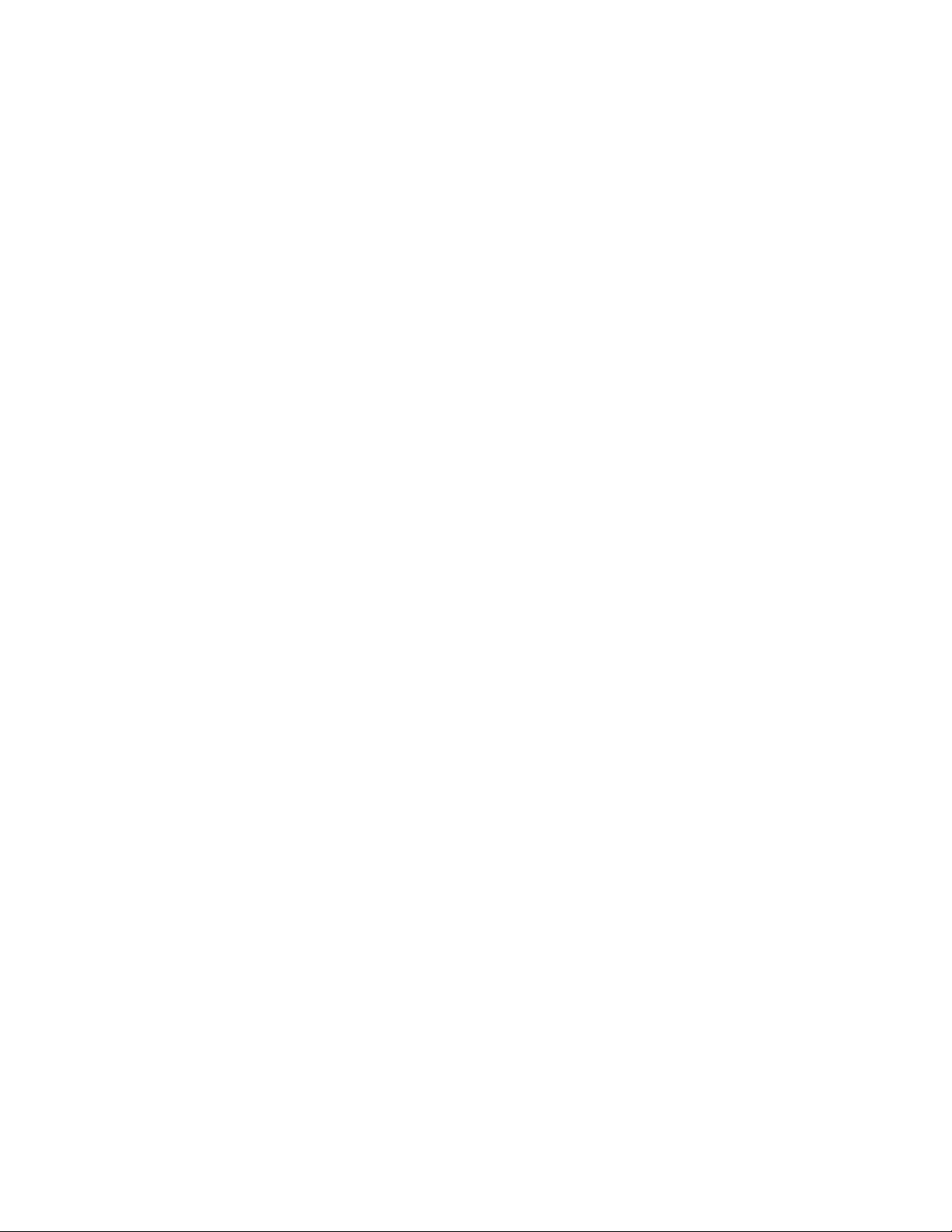
Ilmoitukset ja tavaramerkkitiedot
hewlett-packard-yhtiön ilmoitukset
Tämän asiakirjan tietoja voidaan muuttaa ilman eri ilmoitusta.
Hewlett-Packard (HP) ei anna mitään takuita materiaalista, mukaan lukien, mutta ei
näihin rajoittuen oletetut takuut myyntikelpoisuudesta ja sopivuudesta johonkin
tiettyyn tarkoitukseen.
Hewlett-Packard ei ole vastuussa tässä asiakirjassa esiintyvistä virheistä eikä
satunnaisista tai seurauksellisista vahingoista, jotka aiheutuvat tämän aineiston
toimittamisesta, suorituskyvystä tai käytöstä.
Kaikki oikeudet pidätetään. Tämän materiaalin jäljentäminen, muokkaaminen tai
kääntäminen ilman Hewlett-Packardin kirjallista suostumusta on kielletty, muutoin
kuin tekijänoikeuslaeissa on säädetty.
tavaramerkit
Microsoft, MS, MS-DOS, Windows ja XP ovat Microsoft Corporationin rekisteröityjä
tavaramerkkejä.
TrueType on Apple Computer, Inc:n Yhdysvalloissa rekisteröimä tavaramerkki.
Adobe ja PostScript ovat Adobe Systems Incorporatedin tavaramerkkejä.
Copyright 2003 Hewlett-Packard Company
Page 4
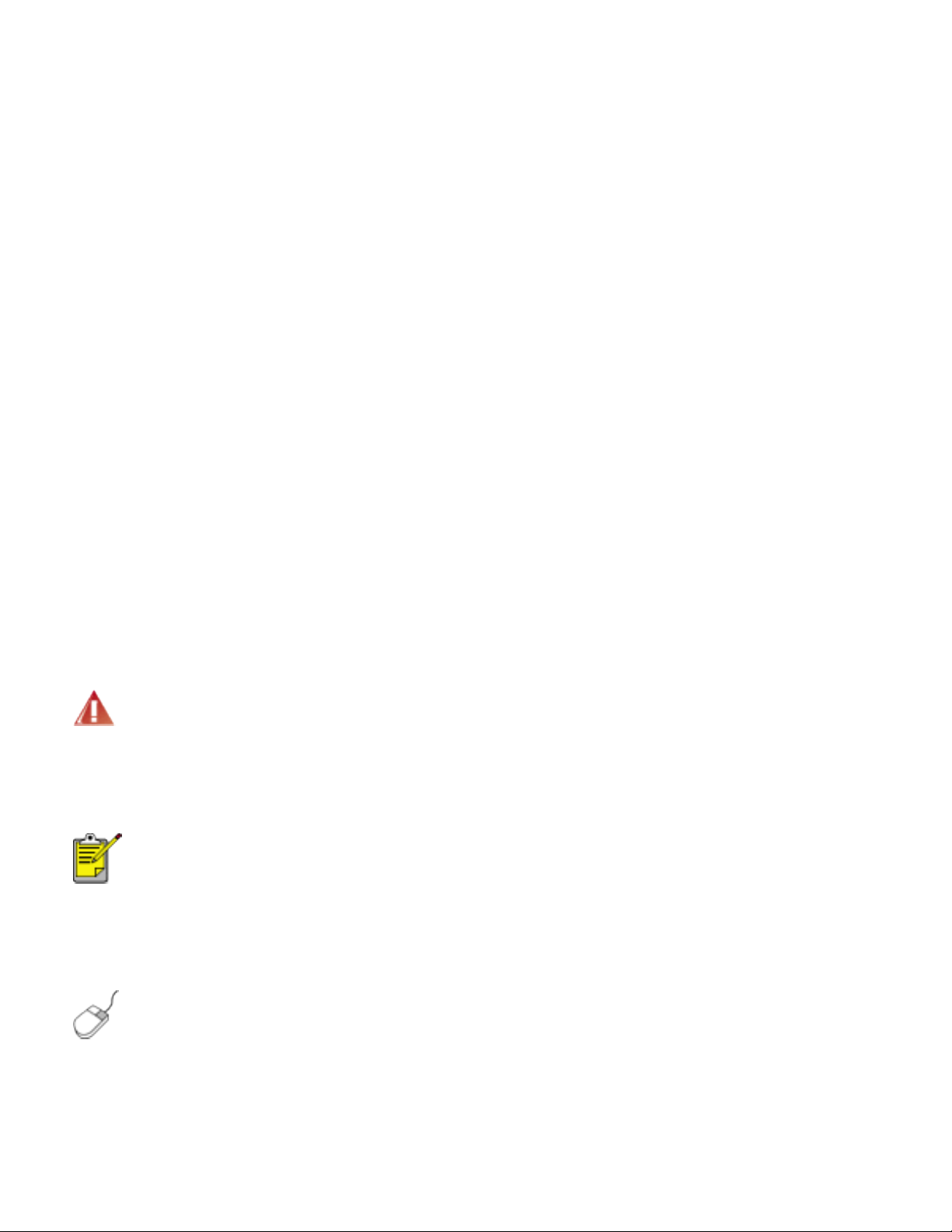
käsitteet ja merkintätavat
Käyttöoppaassa käytetään seuraavia käsitteitä ja merkintätapoja.
Käsitteet
HP Deskjet -tulostimeen voidaan viitata käsitteillä HP-tulostin tai tulostin.
Symbolit
>-symboli viittaa käyttäjän suorittamaan toimenpidesarjaan. Esimerkiksi:
Valitse Tiedosto > Tulosta.
varoitukset
Varoitus-teksti ilmoittaa HP Deskjet-kirjoittimeen tai muuhun laitteistoon
kohdistuvasta vahingon mahdollisuudesta. Esimerkiksi:
Varoitus! Älä koske mustesuuttimiin tai kuparikontakteihin. Näiden
osien koskettaminen voi aiheuttaa tukkeumia, musteongelmia ja
sähkökytkentöjen heikentymistä.
Varoitus-teksti lmoittaa käyttäjään tai toisiin henkilöihin kohdistuvan vahingon
mahdollisuudesta. Esimerkiksi:
Varoitus! Pidä uudet ja käytetyt kasetit poissa lasten ulottuvilta.
Kuvakkeet
Huomautus-kuvake ilmaisee, että aiheesta on lisätietoja. Esimerkiksi:
Paras laatu saadaan käyttämällä HP-tuotteita.
Hiiri-kuvake merkitsee, että asiasta voi saada lisätietoa käyttämällä Lisätietojatoimintoa. Esimerkiksi:
Välilehtien asetuksiin liittyviä lisätietoja on Lisätietojavalintaikkunassa: vie kohdistin asetuksen kohdalle ja napsauta sitä
hiiren oikealla painikkeella. Lisätietoja valitusta asetuksesta saat
napsauttamalla Lisätietoja-kuvaketta.
Älä-kuvake ilmoittaa, että toimenpide ei ole suositeltava.
Page 5
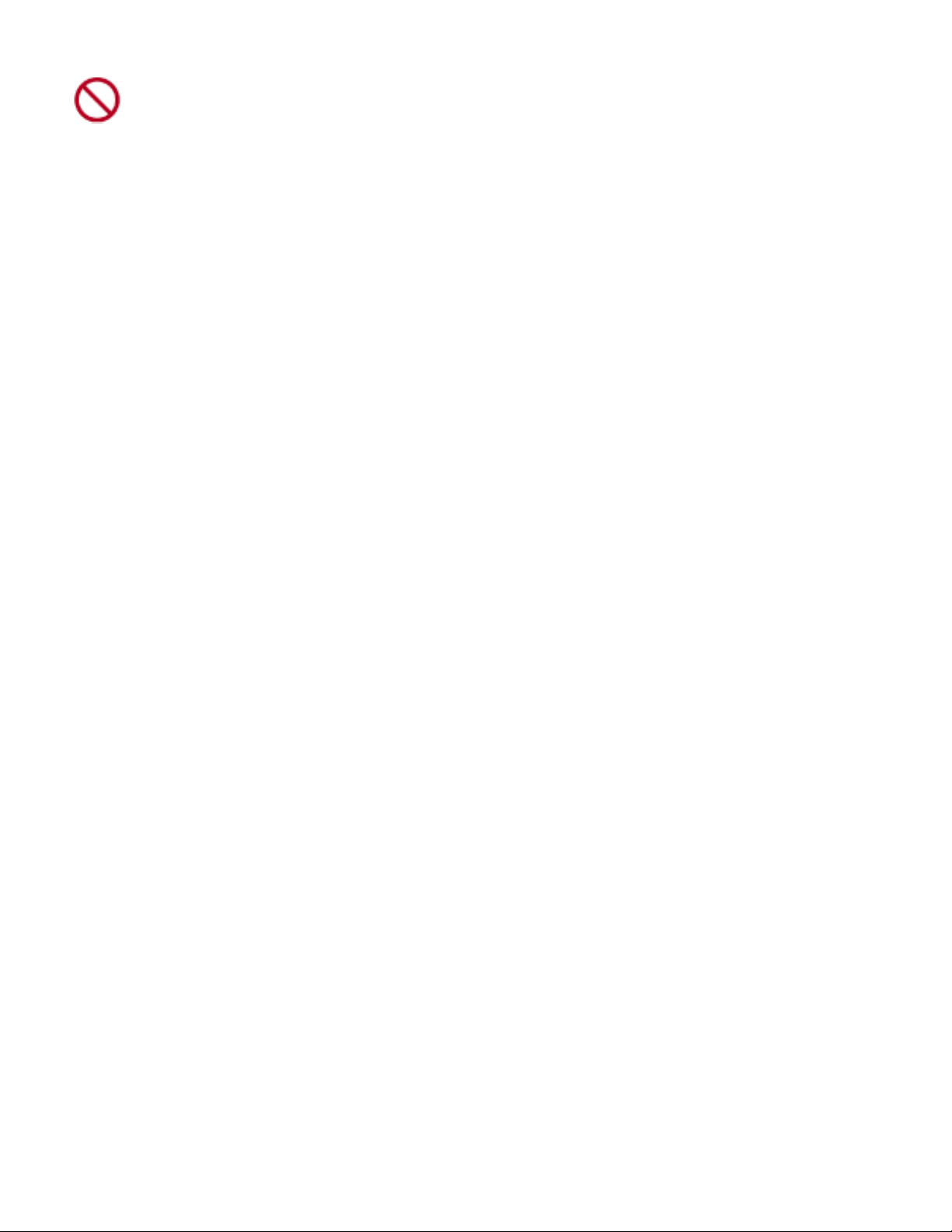
Älä puhdista tulostimen sisäosia.
Page 6

Erikoisominaisuudet
Onnittelumme! Olet ostanut HP Deskjet -tulostimen, jossa on paljon jännittäviä
ominaisuuksia:
● Tulostuslaadun valitsin: Valitse tulostuslaatu tulostimen etuosasta.
● Reunukseton tulostus: Kun tulostat valokuvia ja kortteja, Reunukseton
tulostus -toiminnon avulla voit käyttää hyväksesi sivun koko alueen.
● Tulosta näyttö: Tulostaa kuvan, joka näkyy tietokoneen näytössä silloin, kun
painiketta napsautetaan.
● Päivitettävissä kuusiväritulostukseen: Paranna valokuvatulostusta
valokuvatulostuskasetin avulla.
● Digitaalivalokuvien tulostaminen: Parannetut digitaalivalokuvien
tulostamismahdollisuudet.
● Varamustetila: Varamustetilassa voit jatkaa tulostusta yhdellä
tulostuskasetilla, kun toisesta kasetista on muste lopussa.
● Automaattinen virrankytkentä ja -katkaisu: Kun automaattinen
virrankatkaisutoiminto on käytössä, tulostin siirtyy virransäästötilaan, kun sitä
ei ole käytetty 30 minuuttiin. Tulostin käynnistyy automaattisesti, kun
tiedostoa aletaan tulostaa.
● Tulosta useita sivuja yhdelle paperiarkille: Tulosta jopa 16 sivua yhdelle
paperiarkille tulostinohjelmiston avulla.
● Tulostuksen peruutuspainike: Peruuta tulostustyöt napsauttamalla
painiketta.
● Valinnainen kaksipuolisen tulostuksen lisälaite: Kun ostat Kaksipuolisen
tulostuksen lisälaitteen, voit tulostaa kaksipuolisia asiakirjoja automaattisesti.
Page 7
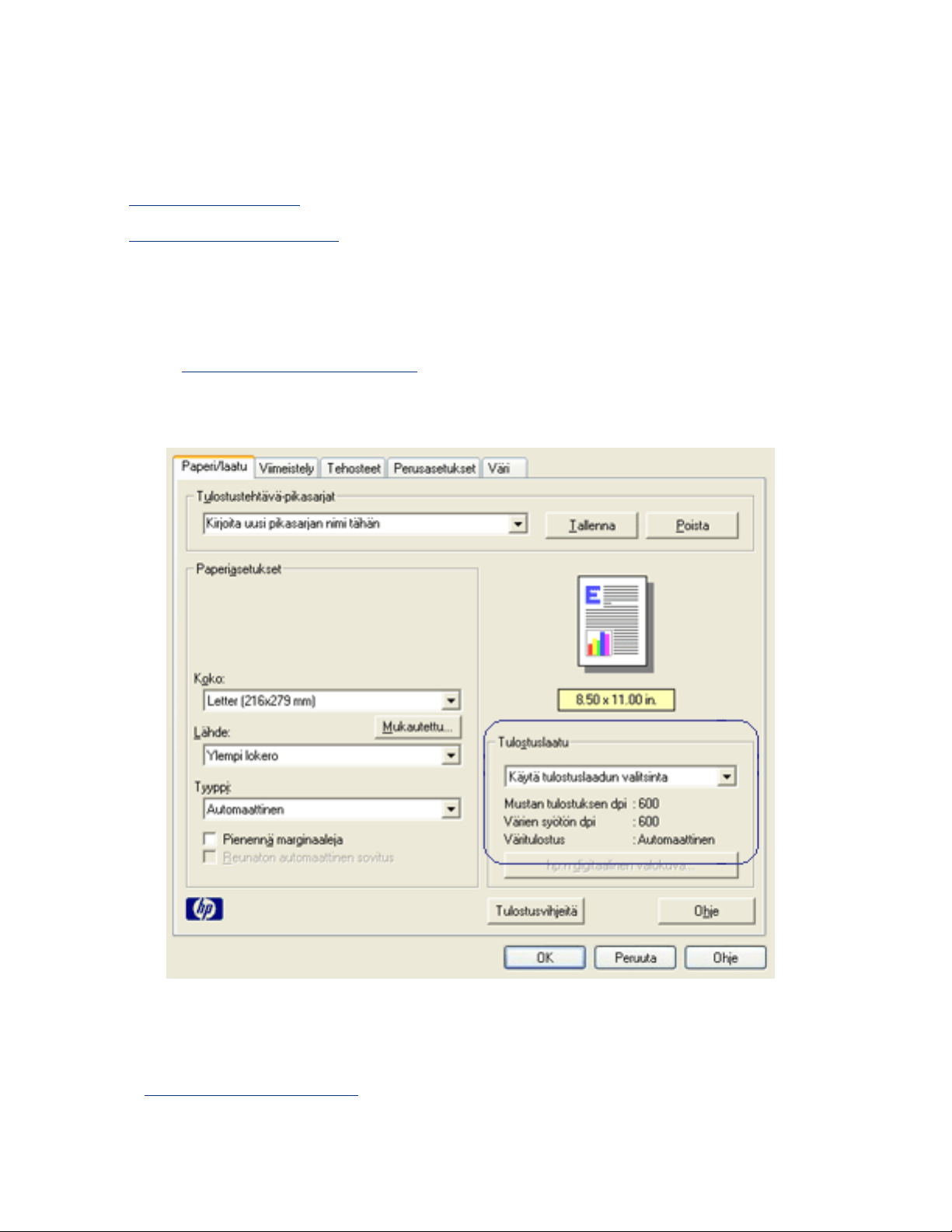
tulostuslaadun valitseminen
Tulostimen tulostuslaadun voi valita kahdella tavalla:
● Tulostinohjelmisto
● tulostuslaadun valitsin
Tulostinohjelmisto
Valitse tulostuslaatu tulostinohjelmistosta seuraavasti:
1. Avaa
Tulostimen ominaisuudet -valintaikkuna.
2. Valitse Paperi ja laatu -välilehti.
3. Valitse avattavasta Tulostuslaatu-luettelosta jokin seuraavista:
❍ Käytä tulostuslaadun valitsinta: Valinnalla otetaan käyttöön
Tulostuslaadun valitsin -painike.
❍ Pikavedos: Vaihtoehdolla määritetään asetukseksi nopein tulostusnopeus ja
pienin musteenkulutus.
Page 8
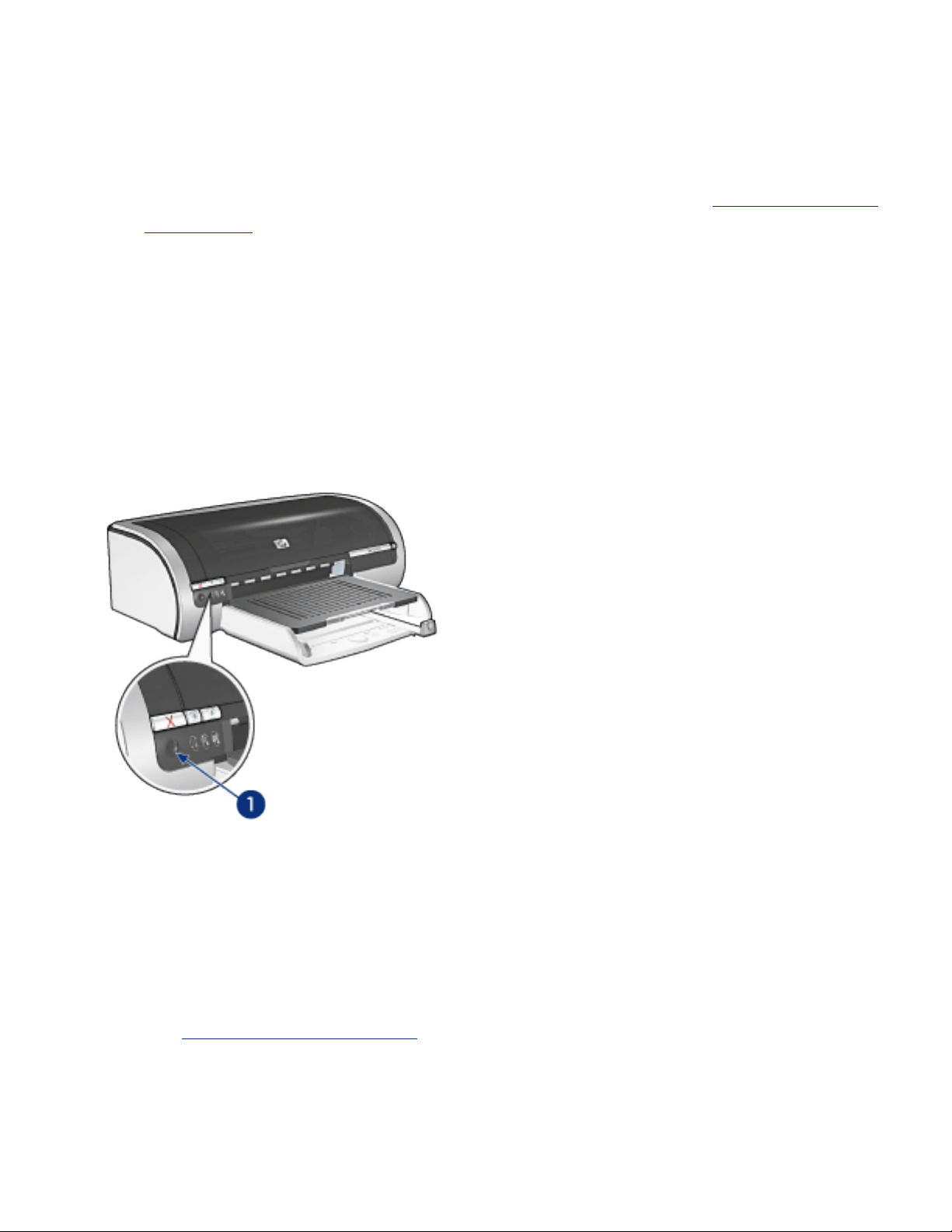
❍ Nopea normaali: Tulostus on nopeampaa kuin Normaali-tilassa ja tulostus
on laadukkaampaa kuin vaihtoehdossa Pikavedos.
❍ Normaali: Tulostusnopeus on suurempi kuin vaihtoehdossa Paras ja laatu on
parempi kuin vaihtoehdossa Nopea normaali. Tämä tila soveltuu useimpiin
tulostustöihin ja on vähimmäistulostuslaatu, joka vaaditaan digitaalivalokuva-
asetuksissa.
❍ Paras: Tulostuslaatu on korkea.
❍ Huipputarkkuus: Tulostuslaatu on kaikkein korkein, mutta tulostus kestää
kauemmin kuin vaihtoehdossa Paras ja vaatii paljon kiintolevytilaa.
tulostuslaadun valitsin
Määritä tulostuslaatu ja tulostusnopeus tulostimen etuosan Tulostuslaadun valitsin painikkeella.
1. Tulostuslaadun valitsin -painike
tulostuslaadun valitsin -painikkeen ottaminen käyttöön
Tulostuslaadun valitsin -painike pitää ottaa käyttöön tulostinohjelmistosta, ennen
kuin painiketta voi käyttää.
Ota Tulostuslaadun valitsin -painike käyttöön seuraavasti:
1. Avaa
2. Valitse Paperi ja laatu -välilehti.
3. Valitse avattavasta Tulostuslaatu-luettelosta Käytä tulostuslaadun valitsinta.
4. Valitse OK.
Tulostimen ominaisuudet -valintaikkuna.
Page 9
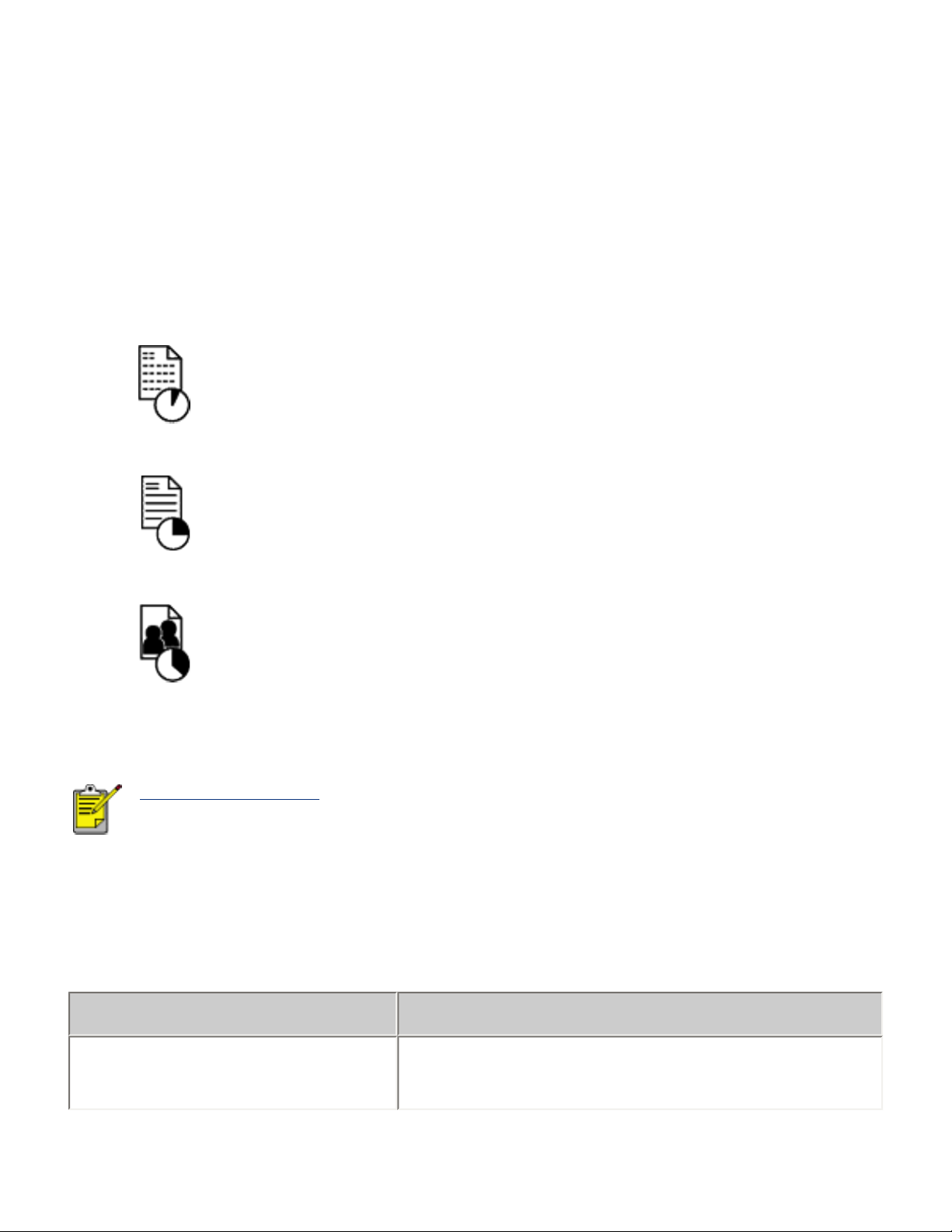
tulostuslaadun valitsin -painikkeen käyttäminen
Määritä tulostettavien asiakirjojen tulostuslaatu Tulostuslaadun valitsin -painiketta
napsauttamalla. Asiakirjan tulostuslaatua ei voi enää muuttaa, kun tulostus on
aloitettu.
Käytä Tulostuslaadun valitsin -painiketta seuraavasti:
1. Varmista, että Tulostuslaadun valitsin -painike on otettu käyttöön
tulostinohjelmistosta.
2. Valitse tulostuslaatu napsauttamalla Tulostuslaadun valitsin -painiketta:
Nopea
normaali
Normaali
Paras
Pikavedos ja Huipputarkkuus voidaan valita vain
tulostinohjelmistosta. Jos asiakirja tulostetaan Pikavedos- tai
Huipputarkkuus-tilassa, valittu tulostuslaatukuvake vilkkuu, kunnes
asiakirja on tulostettu loppuun.
Valot
Tulostuslaadun valitsin -kuvakkeisiin tulee valo tai ne vilkkuvat. Tämä ilmaisee
valitun tulostuslaadun:
Jos... Toimenpide
Yhdessä kuvakkeessa on valo
Valaistu kuvake ilmaisee valitun
tulostuslaadun.
Page 10
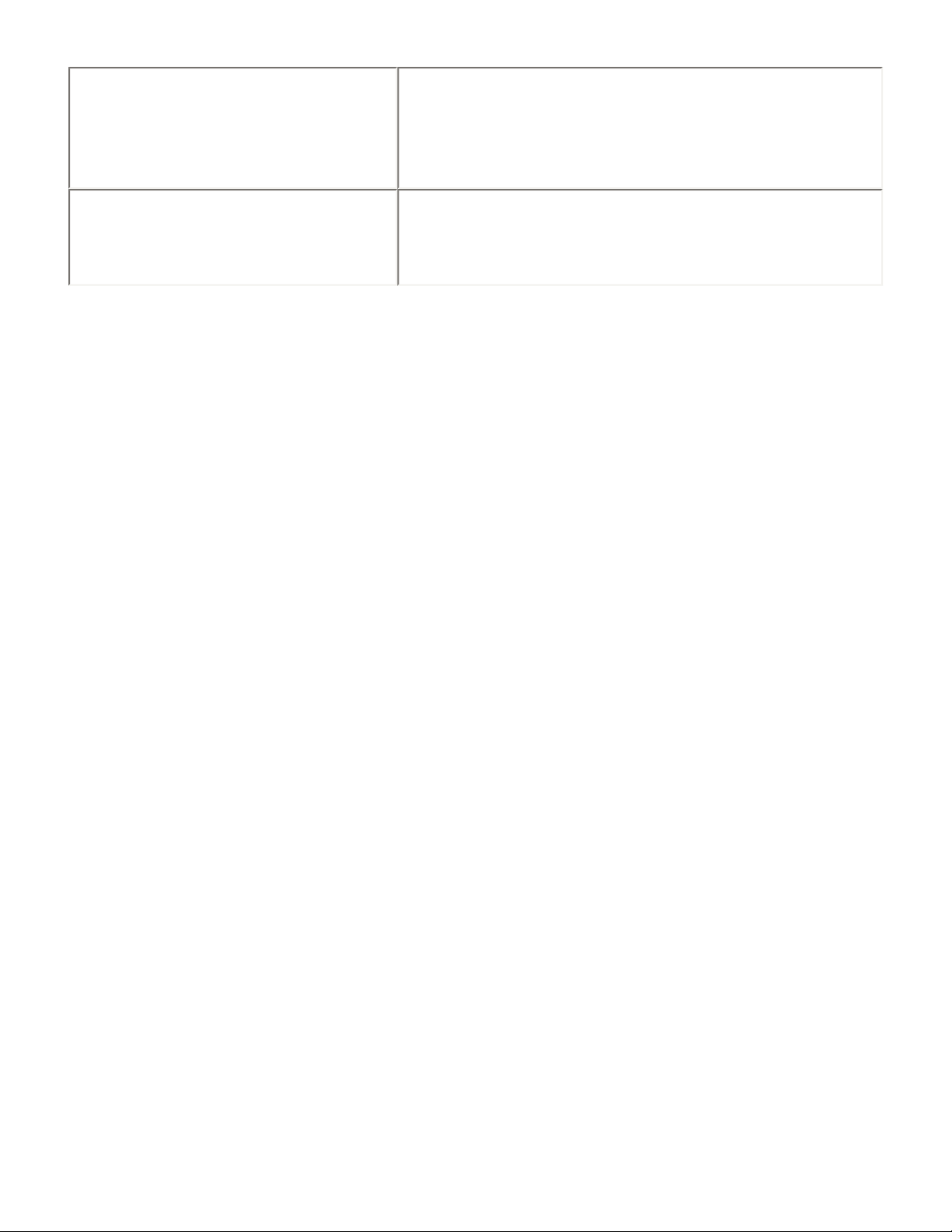
Yhdessä kuvakkeessa on valo
ja toinen vilkkuu
Yksi kuvake vilkkuu
Valaistu kuvake ilmaisee nykyisen
tulostustyön valitun tulostuslaadun.
Vilkkuva kuvake ilmaisee seuraavan
tulostustyön valitun tulostuslaadun.
Tulostinohjelmistosta on valittu
tulostuslaaduksi joko Pikavedos tai
Huipputarkkuus.
Page 11
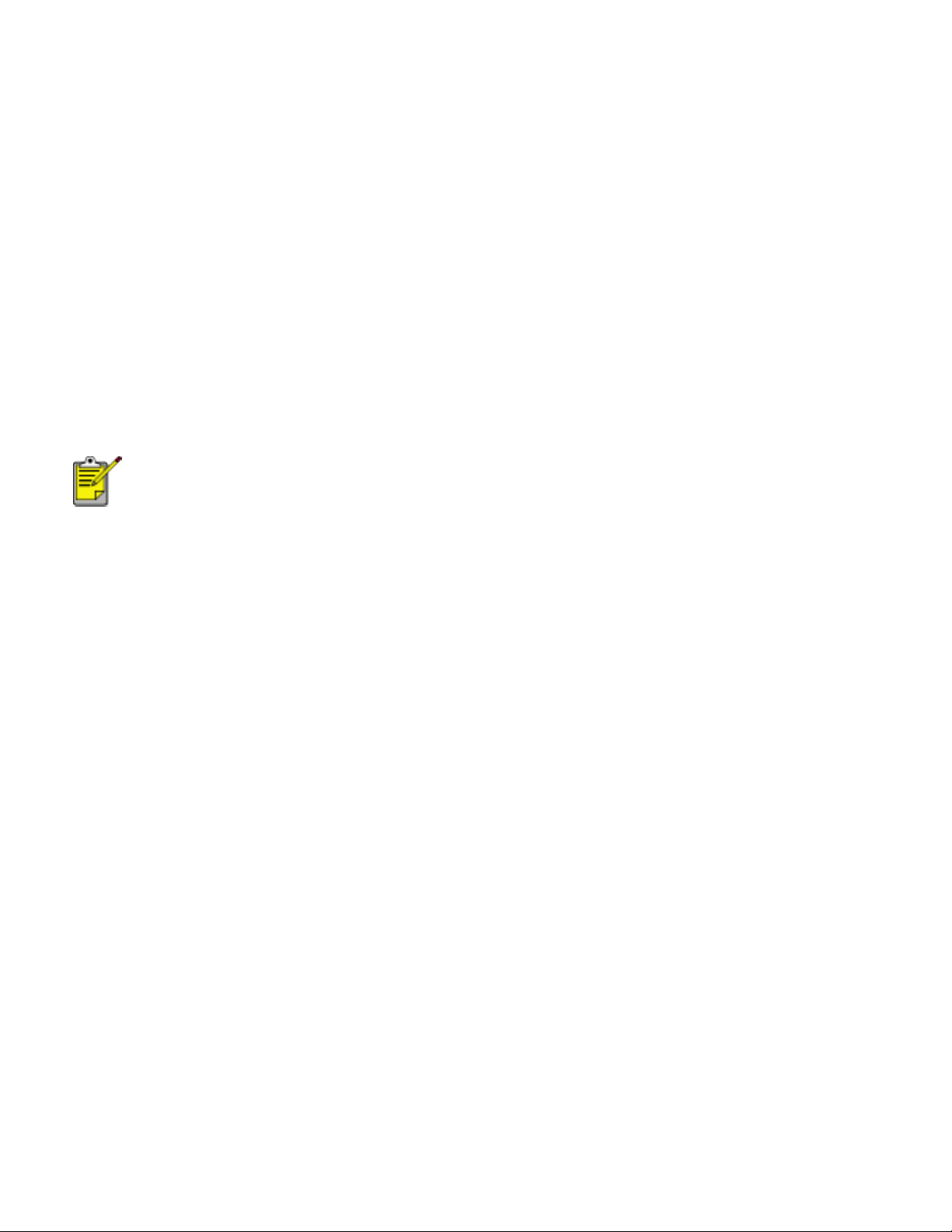
tulostusasetukset
Tulostinta ohjaa tietokoneeseen asennettu ohjelmisto. Voit muuttaa asiakirjan
tulostusasetuksia tulostinohjelmasta, jota kutsutaan myös tulostinohjaimeksi.
Voit muuttaa tulostusasetuksia avaamalla Tulostimen ominaisuudet -valintaikkunan.
Tulostimen ominaisuudet -valintaikkunan avaaminen
Avaa Tulostimen ominaisuudet -valintaikkuna seuraavasti:
1. Avaa tulostettava tiedosto.
2. Napsauta Tiedosto > Tulosta ja valitse Ominaisuudet. Näyttöön avautuu
Tulostimen ominaisuudet -valintaikkuna.
Tulostimen ominaisuudet -valintaikkunan avaaminen saattaa
vaihdella sovelluksen mukaan.
Tulostimen Ominaisuudet-valintaikkunan käyttö
Tulostimen Ominaisuudet -valintaikkunassa on useita käyttöä helpottavia työkaluja.
Painikkeet ja valikot
Tulostimen ominaisuudet -valintaikkuna sisältää seuraavat osat toiminnot:
Page 12
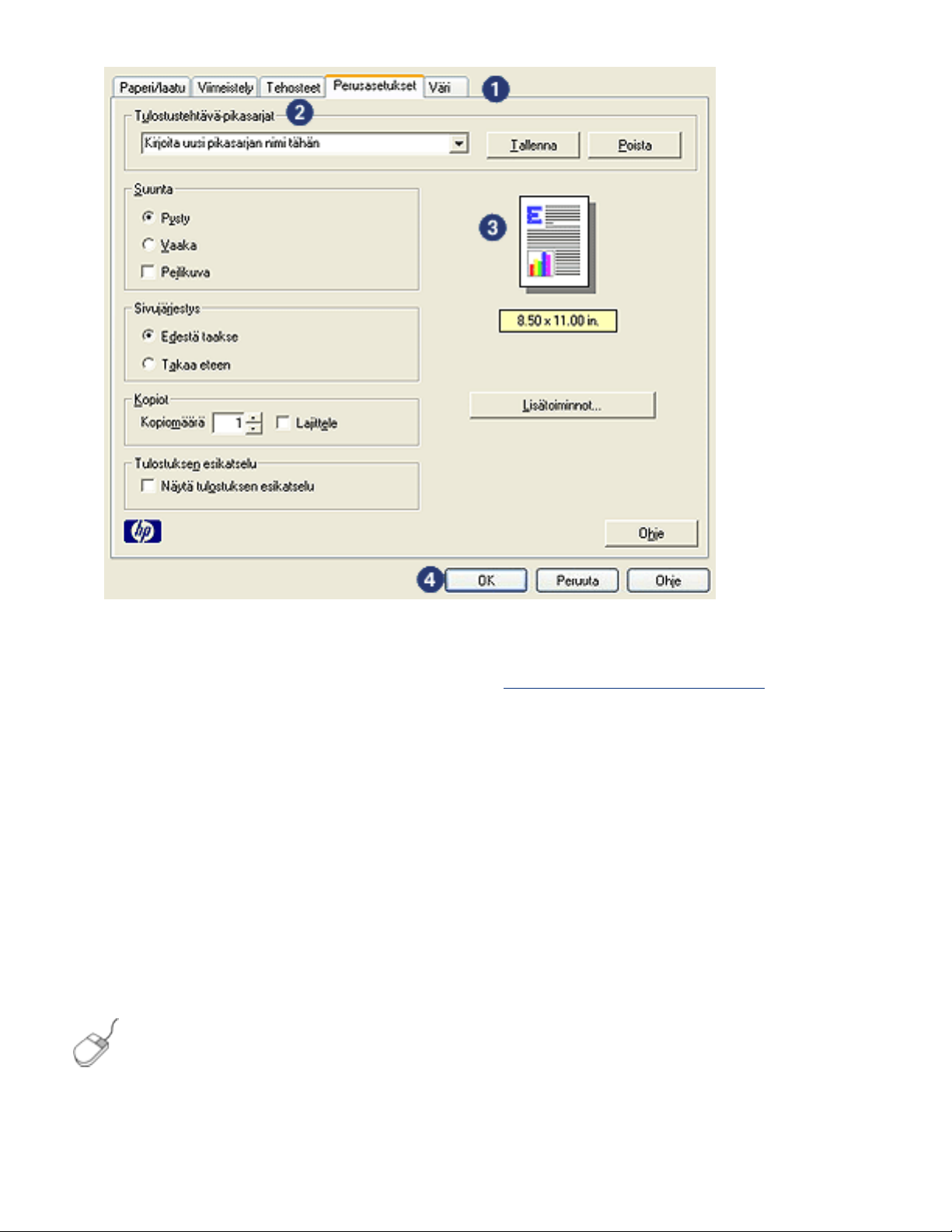
1. Välilehdet: Näet välilehden sisällön napsauttamalla sitä.
2. Tulostustehtävien pikasarjat: Katso
tulostustehtävien pikasarjat.
3. Esikatselu: näyttää tavan, jolla tulostusasetuksiin tehtävät muutokset
vaikuttavat asiakirjaan.
4. Painikkeet:
❍ OK: tallentaa muutokset ja ottaa ne käyttöön.
❍ Peruuta: sulkee valintaikkunan tallentamatta uusia asetuksia.
❍ Ohje: sisältää Lisätietoja-toiminnon käyttöohjeet.
Valintaikkunassa voi esiintyä myös Käytä-painike. Käytä-painike tallentaa
asetusten muutokset sulkematta valintaikkunaa.
Välilehtien asetuksiin liittyviä lisätietoja on Lisätietojavalintaikkunassa: vie kohdistin asetuksen kohdalle ja napsauta sitä
hiiren oikealla painikkeella. Avaa valitun kohteen lisätiedot
napsauttamalla Lisätietoja-kuvaketta.
välilehdet
Page 13

● paperi ja laatu -välilehti
● viimeistely-välilehti
● tehosteet-välilehti
● perustiedot-välilehti
● Väri-välilehti
Tulostimen ominaisuuksia ja niitä koskevia ohjeita voidaan muuttaa.
Tämä asiakirja on julkaistu ennen kaikkien tulostimen
ominaisuuksien määrittämistä.
Page 14
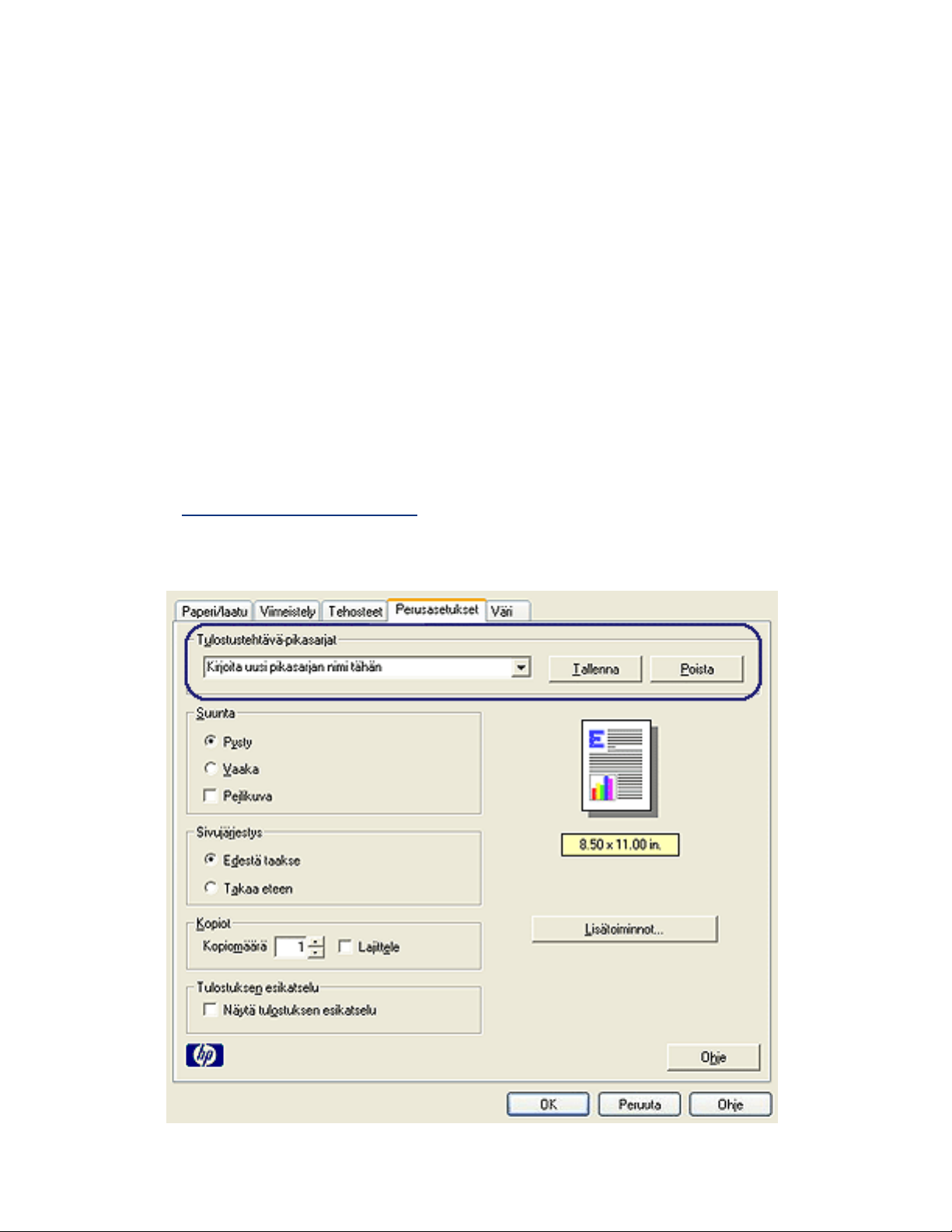
tulostustehtävän pikasarjat
Tulostustehtävän pikasarjan avulla voit tulostaa tavallisesti käytetyillä asetuksilla tai
tallentaa ne.
Jos tulostat usein esimerkiksi kirjekuoria, voit luoda tulostustehtävän, joka sisältää
tavallisesti kirjekuorien tulostamisen yhteydessä käytettävät asetukset, kuten
paperikoon, tulostuslaadun ja suunnan asetukset. Kun olet luonut tulostustehtävän,
valitse se kirjekuorien tulostamisen yhteydessä sen sijaan, että tekisit kunkin
tulostusasetuksen erikseen.
Luo oma tulostustehtävä tai käytä avattavan Tulostustehtävien pikasarjat -luettelon
erityistarkoituksiin suunniteltuja tulostustehtäviä.
Tulostustehtävän pikasarjan käyttäminen
Ota tulostustehtävän pikasarja käyttöön seuraavasti:
1. Avaa
2. Valitse luettelosta tulostustehtävä, jota haluat käyttää.
Tulostimen ominaisuudet -valintaikkuna.
Page 15

3. Valitse OK.
Palauta oletusasetukset valitsemalla ensin avattavasta
Tulostustehtävien pikasarjat -luettelosta Tulostuksen
oletusasetukset ja sitten OK.
Tulostustehtävien pikasarjan luominen
Luo tulostustehtävän pikasarja seuraavasti:
1. Avaa
Tulostimen ominaisuudet -valintaikkuna.
2. Valitse määritykset, jotka haluat mukaan uuteen tulostustehtävään.
3. Anna uudelle tulostustehtävälle nimi avattavaan Tulostustehtävien pikasarjat luetteloon ja valitse sitten Tallenna.
Tulostustehtävän pikasarja lisätään avattavaan luetteloon.
Jos lisäät tulostustehtävään asetuksia, anna tulostustehtävälle uusi
nimi ja valitse sitten OK.
Page 16
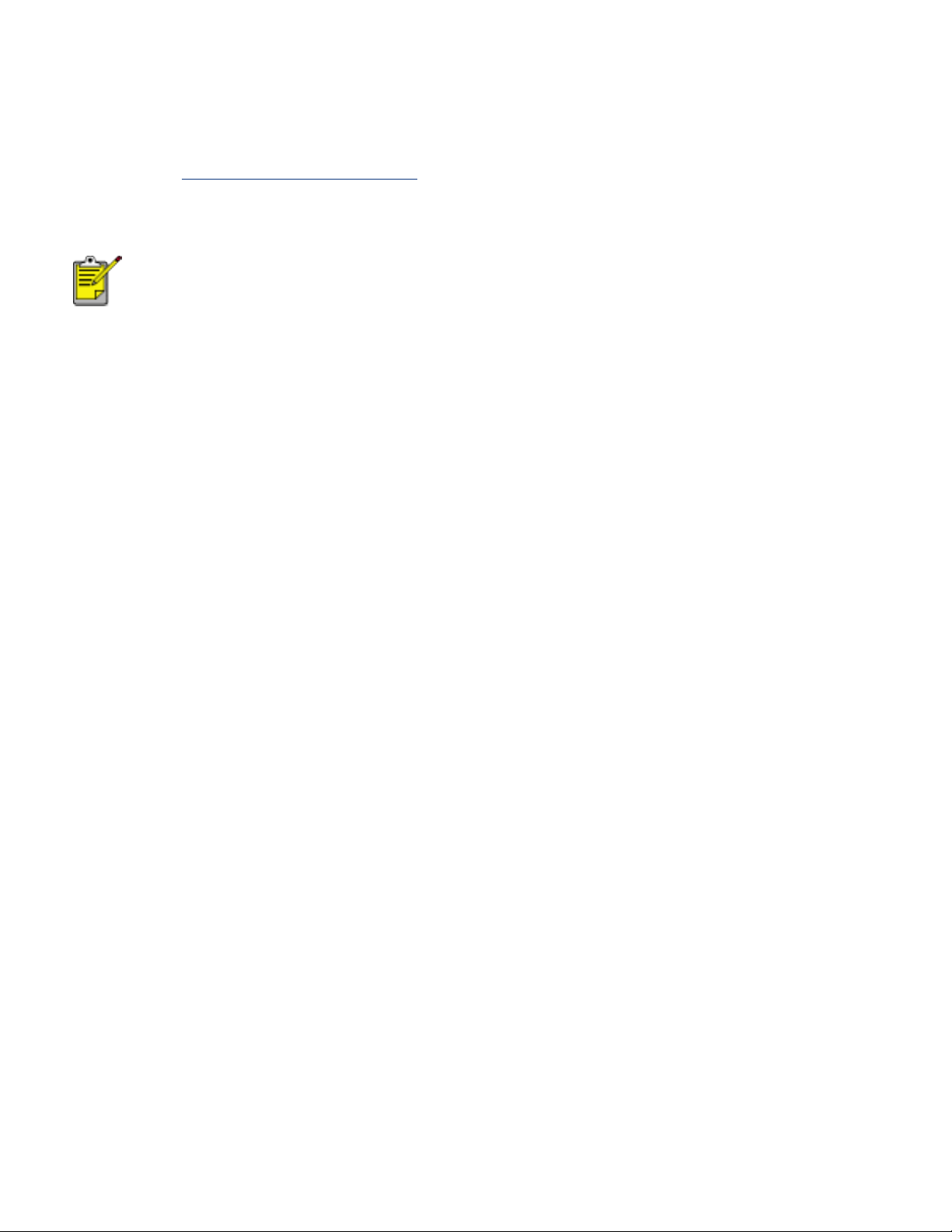
Tulostustehtävän pikasarjan poistaminen
Poista tulostustehtävän pikasarja seuraavasti:
1. Avaa
2. Valitse luettelosta poistettava tulostustehtävä ja napsauta Poista-painiketta.
Tulostimen ominaisuudet -valintaikkuna.
Kaikkia tulostustehtävien pikasarjoja ei voi poistaa.
Page 17
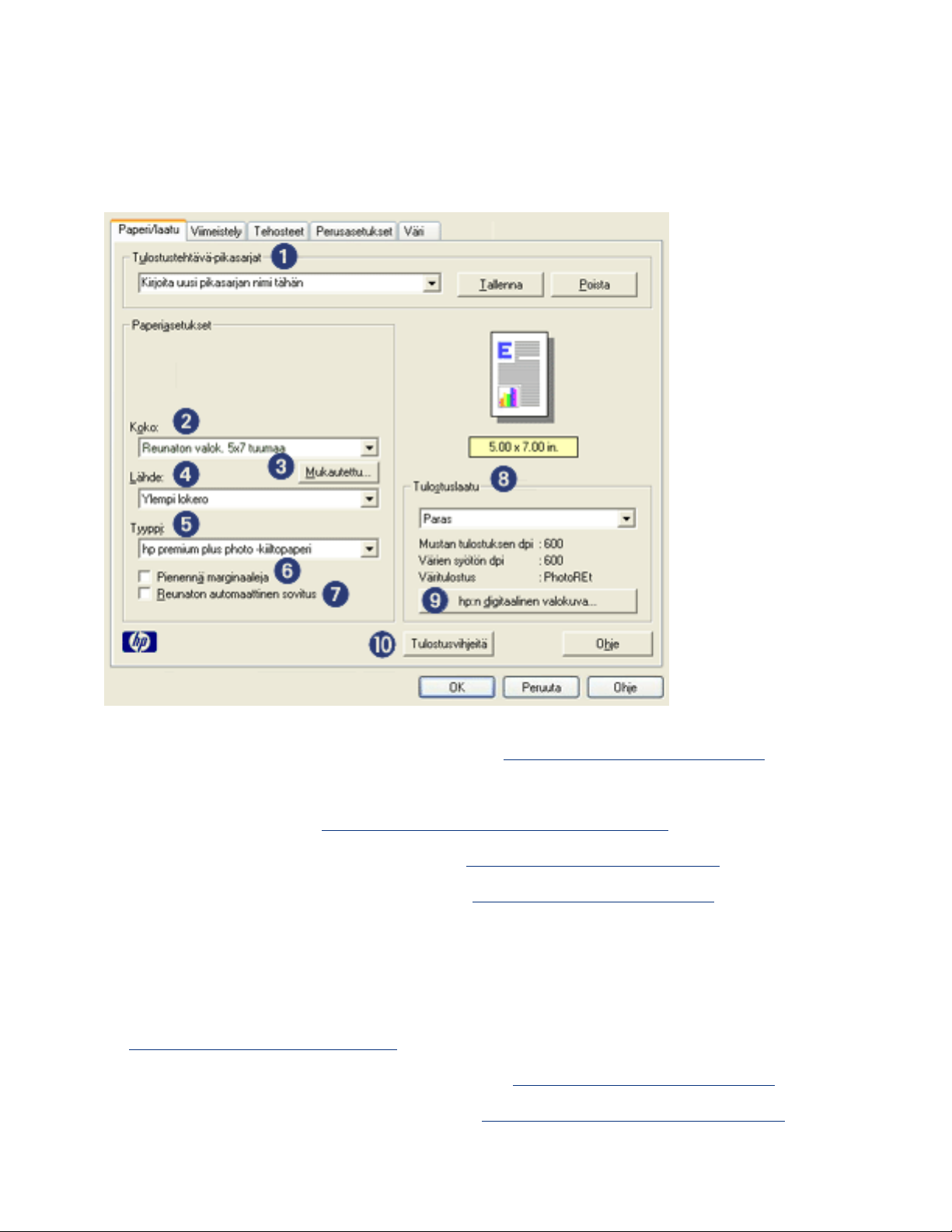
paperin laatu -välilehti
Paperi ja laatu -välilehdellä voit määrittää seuraavat asetukset:
1. Tulostustehtävien pikasarjat: Katso
2. Koko on: käytettävän paperin koko.
3. Mukautettu: katso
4. Lähde on: Lisätietoja on kohdassa
5. Tyyppi on: Lisätietoja on kohdassa
6. Pienennä marginaaleja: Kun tämä vaihtoehto on valittu, tulostetaan
lähemmäs sivun alareunaa. Toiminto voi aiheuttaa musteen leviämistä
joissakin paperityypeissä.
7. Reunukseton autosovitus: sovita tulostettava kuva koko sivualalle
reunuksettoman tulostuksen yhteydessä käytettäessä tiettyjä paperityyppejä.
8. Tulostuslaatu: Lisätietoja on kohdassa
9. HP:n digitaalinen valokuva: katso
10. Tulostusvihjeet: ideoita tulostamiseen.
mukautetun paperikoon asettaminen.
tulostustehtävien pikasarjat.
Paperilähteen valitseminen.
Paperityypin valitseminen.
tulostuslaadun valitseminen.
digitaalivalokuvien tulostaminen.
Page 18
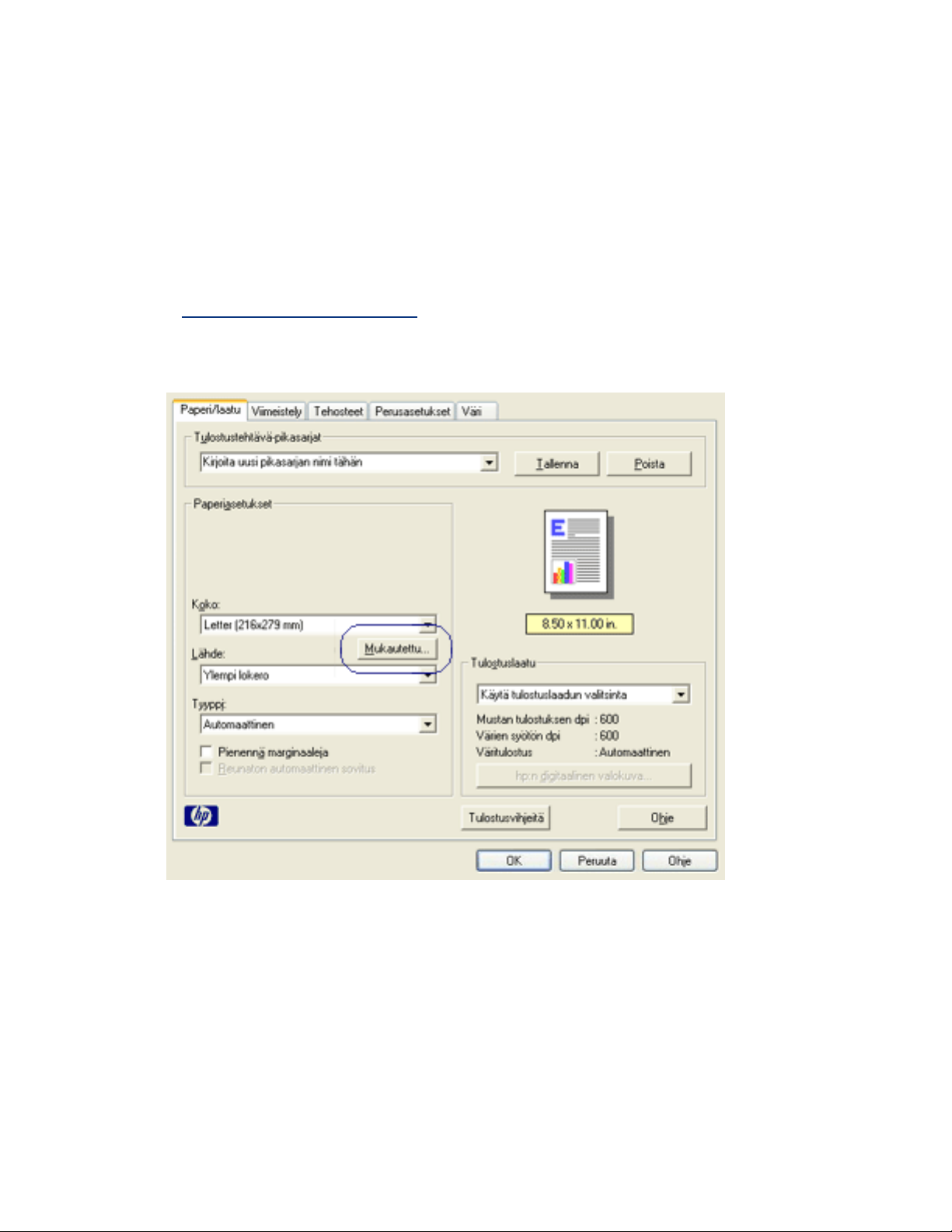
Mukautetun paperikoon asettaminen
Mukautettu paperikoko -valintaikkunan avulla voit tulostaa normaalikoosta
poikkeavalle paperille.
Mukautetun paperikoon määrittäminen
Määritä mukautettu paperikoko seuraavasti:
1. Avaa
2. Napsauta Paperi ja laatu -välilehteä.
Tulostimen ominaisuudet -valintaikkuna.
3. Napsauta Mukautettu-painiketta.
Näyttöön avautuu Mukautettu paperikoko -valintaikkuna.
Page 19
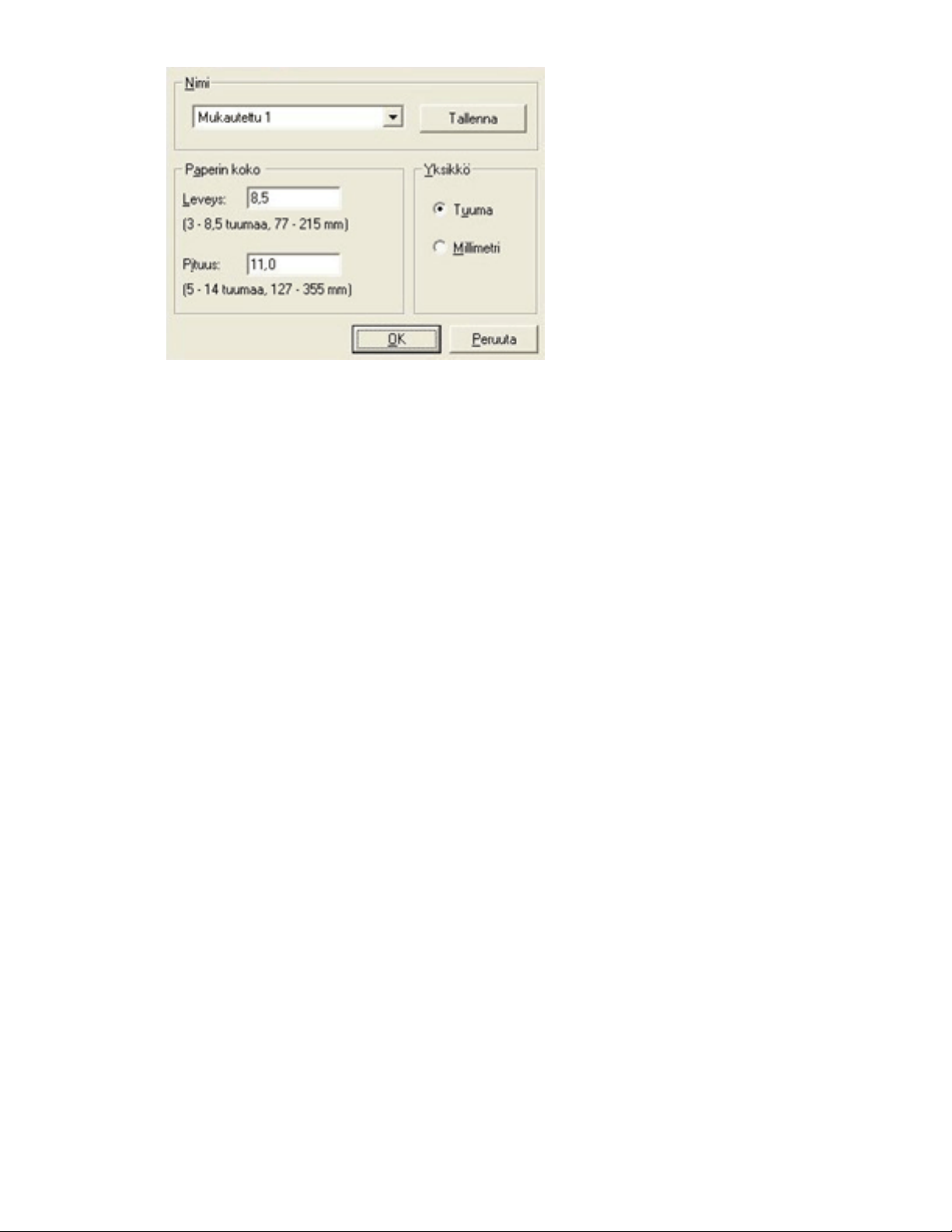
4. Valitse mukautettu paperikoko avattavasta Nimi-luettelosta.
5. Anna paperin mitat Leveys- ja Pituus-ruutuihin.
Paperin minimi- ja maksimimitat on merkitty kunkin ruudun alapuolelle.
6. Valitse mittayksikkö: Tuumaa tai Millimetriä.
7. Tallenna mukautettu paperikoko valitsemalla Tallenna.
Voit tallentaa enintään viisi mukautettua paperikokoa.
8. Sulje Mukautettu paperikoko -valintaikkuna valitsemalla OK.
Page 20

Paperilähteen valitseminen
Tulostimessa on seuraavat paperilähdevaihtoehdot:
● syöttölokero
● 250 arkin tavallisen paperin valinnainen lokero
250 arkin tavallisen paperin valinnainen lokero ei sisälly
tulostimeen, mutta sen voi ostaa valtuutetulta HP-jälleenmyyjältä
erikseen. Lisälaite ei tosin ole saatavilla kaikissa maissa tai kaikilla
alueilla.
Valitse paperilähde seuraavasti:
1. Avaa
Tulostimen ominaisuudet -valintaikkuna.
2. Valitse Paperi ja laatu -välilehti.
3. Valitse avattavasta Lähde on -luettelosta jokin seuraavista vaihtoehdoista:
❍ Ylempi lokero: Tulostin tulostaa ensin syöttölokerosta.
Page 21
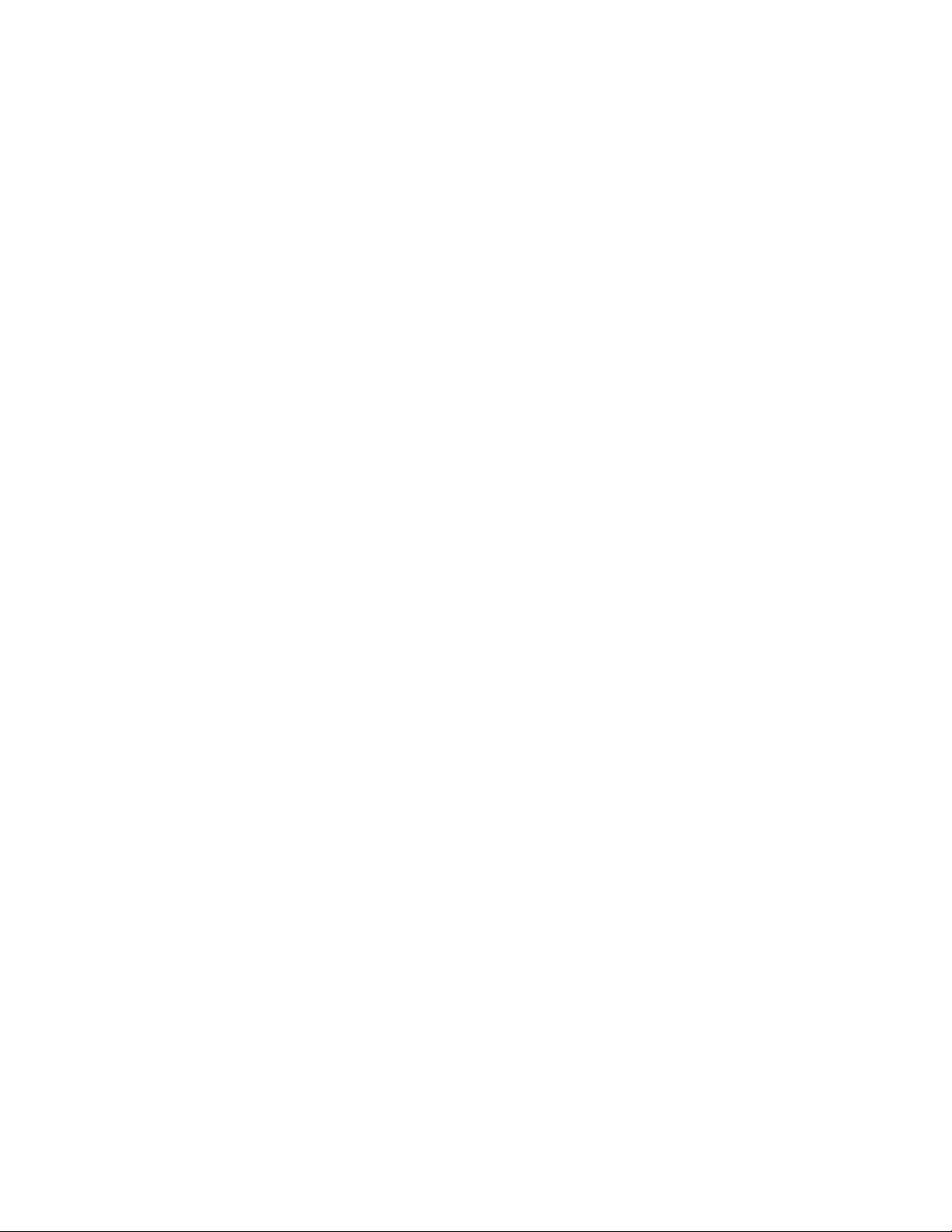
❍ Alempi lokero: Tulostin tulostaa ensin 250 arkin tavallisen paperin
valinnaisesta lokerosta.
❍ Ylempi, sitten alempi: Tulostin tulostaa ensin syöttölokerosta. Jos
syöttölokero on tyhjä, tulostetaan 250 arkin tavallisen paperin valinnaisesta
lokerosta.
❍ Alempi, sitten ylempi: Tulostin tulostaa ensin 250 arkin tavallisen paperin
valinnaisesta lokerosta. Jos valinnainen lokero on tyhjä, tulostetaan
syöttölokerosta.
Page 22
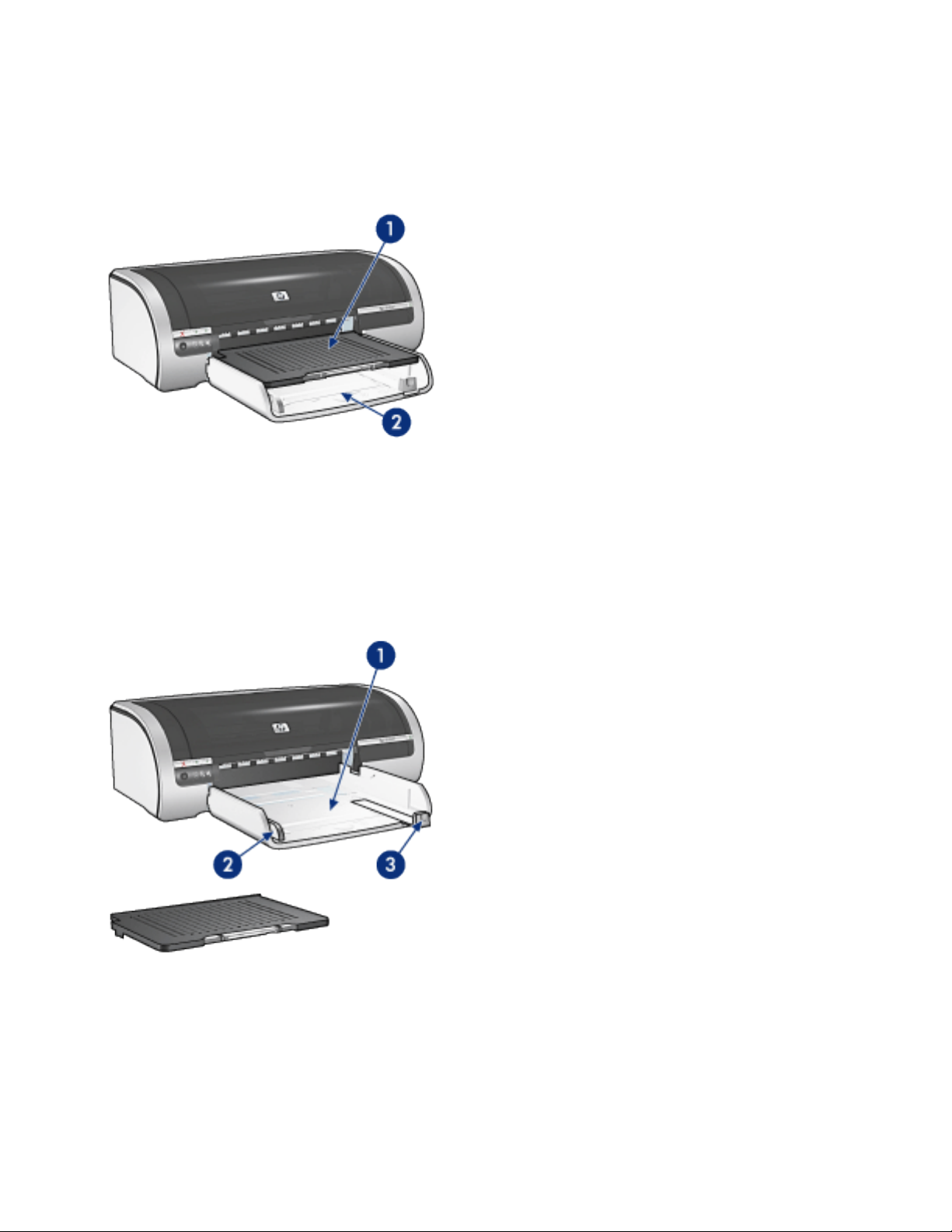
paperilokerot
Tulostimessa on kaksi lokeroa: syöttölokero ja tulostelokero.
1. Tulostelokero 2. Syöttölokero
syöttölokero
Tulostukseen käytettävä paperi ja muu tulostusmateriaali laitetaan syöttölokeroon.
Liu'uta paperiohjaimia siten, että ne ovat tiiviisti tulostusmateriaalia vasten.
1. Lokero 2. Paperileveyden ohjain 3. Paperipituuden ohjain
tulostelokero
Tulostetut arkit tulostuvat tulostelokeroon.
Useimmat paperikoot voit ladata nostamalla tulostelokeroa. Lisää pienikokoinen
tulostusmateriaali nostamalla tulostelokeroa.
Page 23
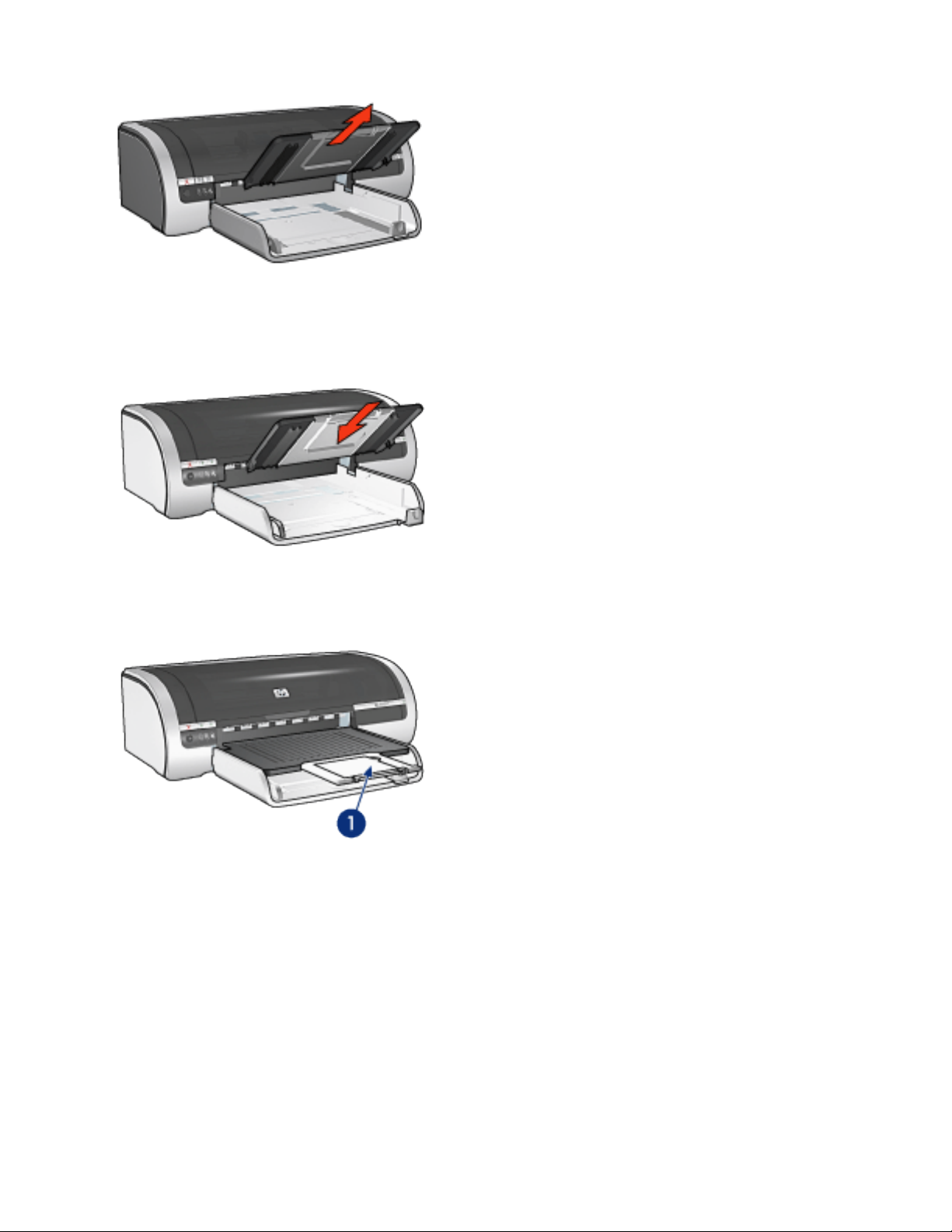
Pane tulostelokero paikalleen ennen tulostamista.
Vedä tulostelokeron jatke ulos, jolloin paperit eivät putoa tulostelokerosta.
1. Tulostelokeron jatke
Kun tulostat Pikavedos-tilassa, vedä tulostuslokeron jatke ulos ja avaa jatkeen
pysäytin.
Page 24
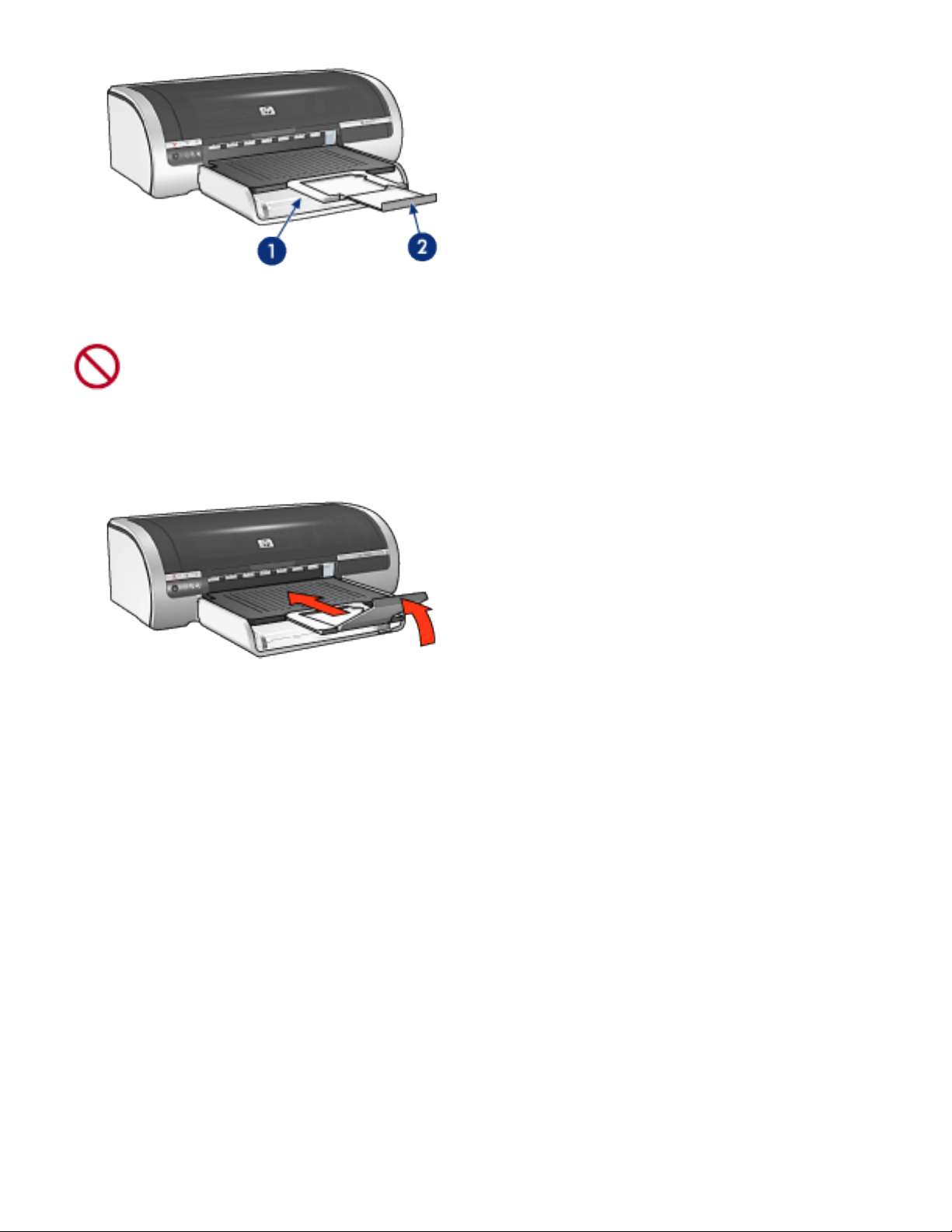
1. Tulostelokeron jatke 2. Jatkeen pysäytin
Älä avaa tulostuslokeron jatkeen pysäytintä, kun tulostat legalkokoiselle paperille.
Kun tulostustyö on valmis, sulje tulostelokeron pysäytin ja työnnä tulostelokeron
jatke tulostelokeron sisään.
Page 25
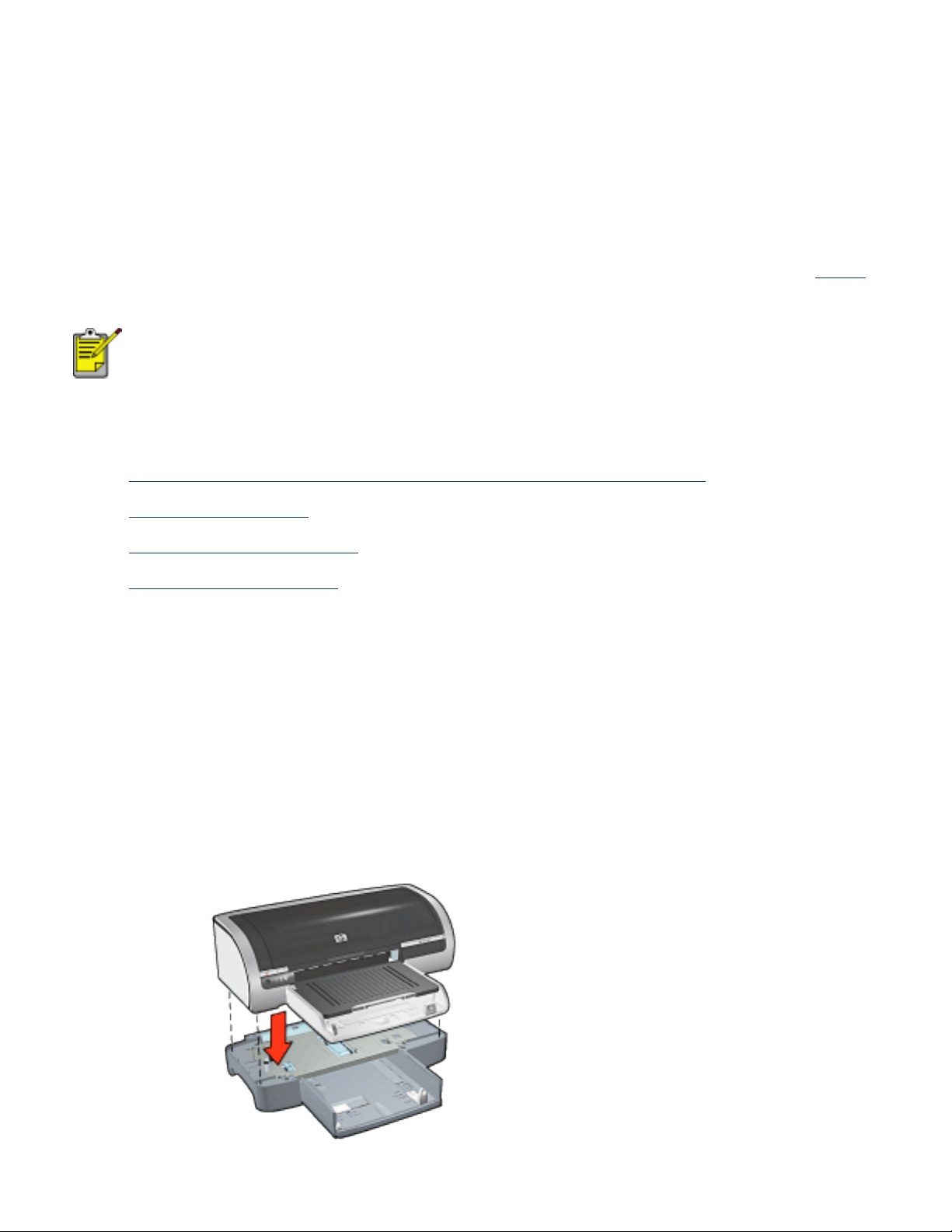
250 arkin tavallisen paperin valinnainen lokero
Kun tulostimessa on 250 arkin tavallisen paperin valinnainen lokero, käytettävissä on
kaiken kaikkiaan 400 arkkia. Tämä on hyödyllistä tulostettaessa suuria määriä sekä
silloin, kun syöttölokeroa halutaan käyttää erikoismateriaalille (kuten
kirjelomakkeet), mutta samaan aikaan tarvitaan myös tavallista paperia.
Jos tulostimessa ei ole 250 arkin tavallisen paperin valinnaista lokeroa, sen voi ostaa
valtuutetulta HP-jälleenmyyjältä erikseen.
250 arkin tavallisen paperin valinnaista lokeroa ei tosin ole
saatavilla kaikissa maissa tai kaikilla alueilla.
Lisätietoja 250 arkin tavallisen paperin valinnaisesta paperilokerosta saat valitsemalla
jonkin oheisista ohjeen aiheista:
● 250 arkin tavallisen paperin valinnaisen lokeron asentaminen
● Lisälaitteen kuvaus
● Paperikoon valitseminen
● Alalokeron lataaminen
250 arkin tavallisen paperin valinnaisen lokeron asentaminen
Asenna 250 arkin tavallisen paperin valinnainen lokero noudattamalla seuraavia
ohjeita:
1. Kytke tulostin pois päältä.
2. Päätä, mihin haluat sijoittaa tulostimen, ja pane 250 arkin tavallisen paperin
valinnainen lokero samaan paikkaan.
3. Nosta tulostinta varovasti ja kohdista se paperilokeron päälle.
Page 26

4. Pane tulostin varovasti paperilokeron päälle.
250 arkin tavallisen paperin valinnaisen lokeron käyttäminen
Lisälaitteen kuvaus
250 arkin tavallisen paperin valinnaisessa lokerossa on kaksi osaa.
1. Pohja 2. Alalokero
Alalokerossa on kolme eri kokosäädintä.
1. Paperileveyden ohjain 2. Paperileveyden rajoitin 3. Paperipituuden ohjain
Kun paperilokeron paperikokoa muutetaan, kaikki kolme
paperiohjainta pitää määrittää.
Paperikoon valitseminen
Kun paperilokeron paperikokoa muutetaan, kaikki kolme paperiohjainta pitää
määrittää.
Määritä paperikoko seuraavasti:
1. Irrota alalokero pohjasta.
Page 27

2. Liu'uta paperileveyden ohjainta, kunnes nuoli on tasan oikean asetuksen
kanssa.
1. Kohdista nuolet
Kun tulostat legal-kokoista paperia, määritä paperileveyden
säädin kohtaan LTR.
3. Säädä paperileveyden rajoitin asettamalla se paperikokoa vastaavaan reikään.
Page 28
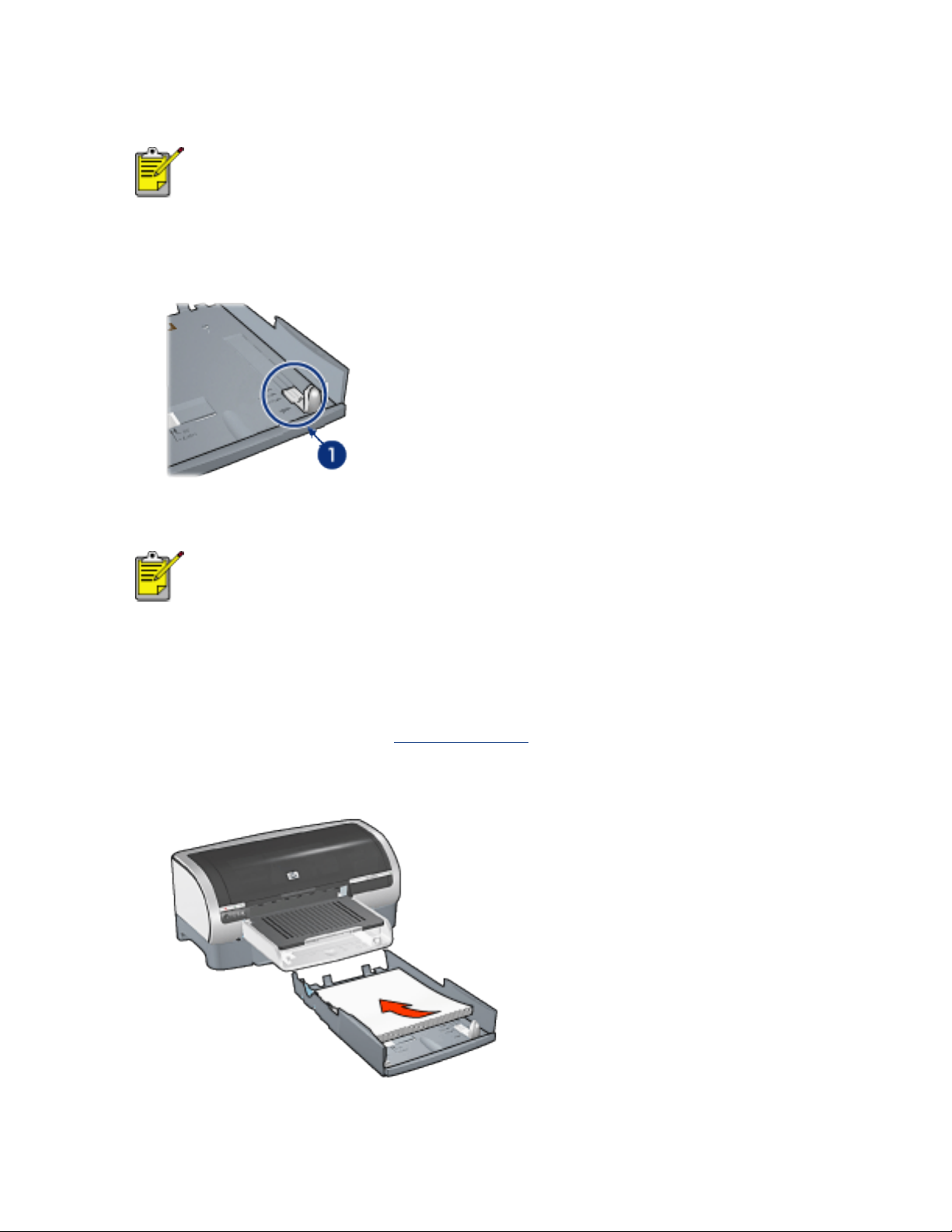
1. Kallista rajoitinta eteenpäin. 2. Työnnä rajoitin asianmukaisiin reikiin 3.
Kallista rajoitinta taaksepäin, kunnes se napsahtaa paikalleen
Kun tulostat legal-kokoista paperia, määritä paperileveyden
rajoitin kohtaan LTR.
4. Säädä paperipituuden ohjainta vetämällä sitä, kunnes nuoli kohdistuu oikean
paperikoon kanssa.
1. Kohdista nuolet
Kun tulostat legal-kokoista paperia, vedä paperileveyden
säädin kokonaan ulos.
Alalokeron lataaminen
Lisää paperia noudattamalla seuraavia ohjeita:
1. Varmista, että kaikki kolme
2. Työnnä paperi alalokeroon.
paperiohjainta on määritetty oikein.
3. Työnnä alalokero pohjaan, kunnes se lukittuu paikalleen.
Page 29

Tulostusohjeet
Lisätietoja 250 arkin tavallisen paperin valinnaisen lokeron käyttämisestä
tulostuksessa saat napsauttamalla tätä.
Page 30
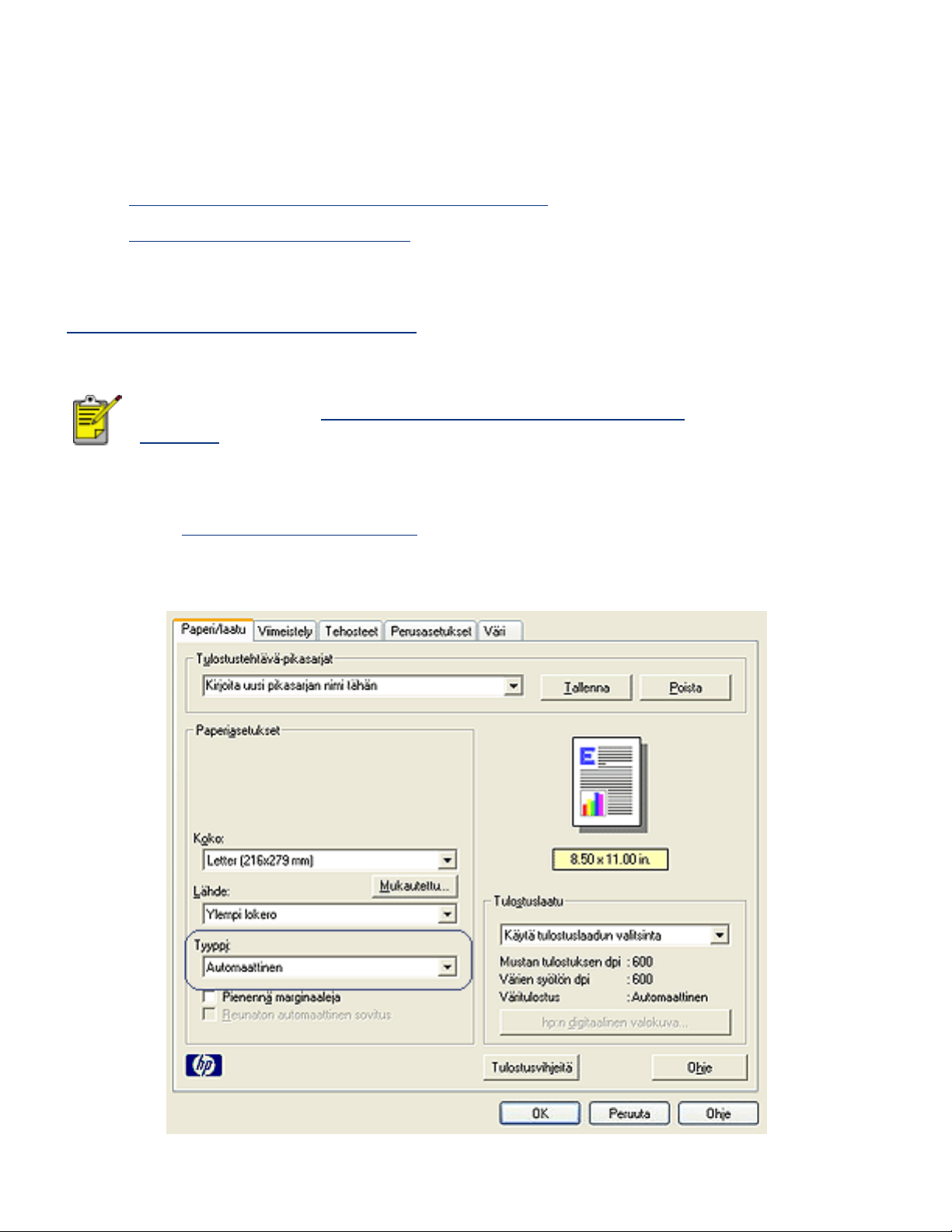
paperityypin valitseminen
Tulostinohjelmistossa on seuraavat paperityypin valintatavat:
● käytä automaattista paperityypin tunnistinta
● valitse tarvittava paperityyppi
automaattisen paperityypin tunnistimen käyttö
Automaattinen paperityypin tunnistin valitsee tulostusasetukset automaattisesti
tulostusmateriaalin mukaan, erityisesti käytettäessä HP:n tulostusmateriaalia.
Automaattinen paperityypin tunnistin ei ole käytettävissä, kun
asiakirja tulostetaan
lokerosta.
Käytä automaattista paperityypin tunnistinta seuraavasti:
250 arkin tavallisen paperin valinnaisesta
1. Avaa
Tulostimen ominaisuudet -valintaikkuna.
2. Valitse Paperi ja laatu -välilehti.
Page 31

3. Valitse avattavasta Tyyppi on -luettelosta Automaattinen.
4. Määritä haluamasi asetukset ja napsauta OK-painiketta.
tarvittavan paperityypin valitseminen
Kun halutaan tulostaa erittäin laadukasta jälkeä, kannattaa tulosteelle valita tietty
paperityyppi.
Valitse paperityyppi seuraavasti:
1. Avaa
2. Valitse Paperi ja laatu -välilehti.
Tulostimen ominaisuudet -valintaikkuna.
3. Valitse paperityyppi avattavasta Tyyppi on -luettelosta.
4. Määritä haluamasi asetukset ja napsauta OK-painiketta.
Page 32

automaattinen paperityypin tunnistin
Automaattinen paperityypin tunnistin valitsee automaattisesti tulostusasetukset
tulostusmateriaalin mukaan, erityisesti käytettäessä HP:n tulostusmateriaalia.
Kun automaattinen paperityypin tunnistin on käytössä, tulostin tarkistaa asiakirjan
ensimmäisen sivun sinisellä optisella tunnistinvalolla ja määrittää parhaat
paperityyppiasetukset. Kun asetukset on määritetty, sivu tulostetaan.
Lisätietoja automaattisen paperityypin tunnistimen käyttämisestä saat
napsauttamalla tätä.
Automaattinen paperityypin tunnistin ei ole käytettävissä, kun
asiakirja tulostetaan
lokerosta.
Älä altista tulostinta suoralle auringonvalolle. Suora auringonvalo
voi vaikuttaa haitallisesti automaattisen paperityypin tunnistimen
toimintaan.
250 arkin tavallisen paperin valinnaisesta
Page 33

reunukseton tulostus
Reunukseton tulostus -valinnan avulla voit tulostaa tiettyjen paperityyppien ja
useiden vakiopaperikokojen (kuten L [89 x 127 mm], Letter [216 x 279 mm] ja A4
[210 x 297 mm]) reunoihin. Tulostimella voi tulostaa myös 101 x 152 -millimetriselle
valokuvapaperille, jossa on repäisynauha
perusohjeet
● Älä tulosta asiakirjoja ilman reunuksia, jos laitteesi on varamustetilassa.
Tulostimessa tulee aina olla asennettuna kaksi tulostuskasettia.
● Avaa tiedosto sovellukseen ja määritä kuvan koko. Varmista, että koko vastaa
paperikokoa, jolle haluat tulostaa kuvan.
tulostaminen
Tulosta asiakirja ilman reunuksia seuraavasti:
1. Avaa tulostettava tiedosto.
2. Avaa
3. Valitse jokin reunaton paperikoko avattavasta Koko on -luettelosta. Varmista,
että valittu koko vastaa syöttölokerossa olevan paperin kokoa.
Tulostimen ominaisuudet -valintaikkuna.
Page 34

4. Valitse haluttu paperityyppi avattavasta Tyyppi on -luettelosta. Älä valitse
vaihtoehtoa Automaattinen.
5. Muuta kuvan koko automaattisesti siten, että se tulostuu ilman reunuksia
valitsemalla Reunukseton autosovitus -valintaruutu.
Reunaton automaattinen sovitus -toiminto on käytettävissä
vain valokuvapaperille.
Page 35

6. Määritä haluamasi asetukset ja napsauta OK-painiketta.
Kun tulostat valokuvapaperille, jossa on repäisynauhat, lopputulos on täysin
reunaton repäisynauhan irrottamisen jälkeen.
Page 36

varamustetila
Varamustetilassa tulostinta voidaan käyttää, vaikka tulostimessa olisi vain yksi
tulostuskasetti. Tila otetaan käyttöön, kun värikasetti poistetaan pesästään.
Katso värikasetin poistamista koskevat tiedot napsauttamalla tätä.
Varamustetilan tuloste
Varamustetilassa tulostaminen on normaalia hitaampaa ja tulostuslaatu on heikompi.
Kun vain tämä värikasetti on
asennettuna...
Musta värikasetti
Kolmivärikasetti
Valokuvatulostuskasetti
On suositeltavaa olla käyttämättä valokuvatulostuskasettia
varamustetilan yhteydessä.
tulos on...
Värit tulostuvat harmaasävyinä.
Värit tulostuvat, mutta musta
tulostuu harmaana eikä todella
mustana.
Värit tulostuvat, mutta musta
tulostuu harmaana eikä todella
mustana.
Varamustetilasta poistuminen
Poistu varamustetilasta asentamalla tulostimeen kaksi tulostuskasettia.
Katso värikasetin asentamista koskevat tiedot napsauttamalla tätä.
Page 37

värikasettien vaihtaminen
Ennen vaihtokasettien ostamista on tarkastettava oikeat osanumerot.
Tulostin toimii, kun siihen on asennettu vain yksi tulostuskasetti. Lisätietoja saat
napsauttamalla
Vaihda tulostuskasetti seuraavasti:
1. lisää lokeroon valkoista paperia.
2. Käynnistä kirjoitin painamalla Virta-painiketta.
3. Avaa tulostimen kansi.
4. Avaa tulostuskasetin salpa.
tätä.
5. Liu'uta tulostuskasetti ulos vaunusta.
6. Ota vaihtokasetti pakkauksestaan ja poista varovasti muoviteippi.
Page 38

Varoitus! Älä koske mustesuuttimiin tai kuparikontakteihin.
Näiden osien koskettaminen voi aiheuttaa tukkeumia,
musteongelmia ja sähkökytkentöjen heikentymistä. Älä poista
kupariliuskoja. Ne ovat sähkönjohtimia.
1. Irrota muoviteippi
7. Pidä tulostuskasettia siten, että kuparinauha on pohjassa ja tulostimeen päin.
Liu'uta tulostuskasetti vaunuun ohjeen mukaan.
8. Paina värikasetin salpaa alas, kunnes se napsahtaa kiinni.
9. Sulje yläkansi.
Tulostin tulostaa automaattisesti kalibrointisivun.
Lisätietoja tulostuskasettien säilytyksestä saat napsauttamalla tätä.
Lisätietoja tyhjien tulostuskasettien kierrätyksestä saat napsauttamalla
Varoitus! Pidä uudet ja käytetyt kasetit poissa lasten ulottuvilta.
tätä.
Page 39

värikasetit
Tulostimessa voi käyttää näitä tulostuskasetteja.
● Musta värikasetti
● Kolmivärikasetti
● Valokuvatulostuskasetti
1. musta värikasetti 2. kolmivärikasetti 3. valokuvatulostuskasetti
Tulostimen mukana voidaan toimittaa vain osa värikaseteista.
Kaikkia tulostuskasetteja ei ole saatavilla kaikissa maissa tai kaikilla
alueilla.
Värikasetin valinta
Tulostimen malli Mustekasetti Valintanumero Tuotenumero
Musta
HP Deskjet 5600
Series
Kolmiväri
valokuva
Katso asennusohjeet napsauttamalla
Katso varastointiohjeet napsauttamalla
Katso kierrätysohjeet napsauttamalla
Katso kasettien musteen määrää koskevat tiedot värikasetin
pakkauksesta.
tätä.
tätä.
tätä.
Jotta tulostin toimisi parhaalla mahdollisella tavalla, käytä ainoastaan valmistajan
täyttämiä HP:n värikasetteja.
56
57
58
c6656
c6657
c6658
Page 40

Varoitus! HP:n värikasettien täyttämisestä tai muuntamisesta
suoraan johtuvat vauriot on erityisesti suljettu pois HP:n takuun
piiristä.
Page 41

Värikasettien huolto
Seuraavat vihjeet auttavat HP-kasettien huoltamisessa ja varmistavat yhtenäisen
tulostuslaadun:
● Pidä mustekasetit suljetuissa pakkauksissaan siihen asti, kunnes niitä
tarvitaan. Tulostuskasetit tulee säilyttää huoneenlämmössä (15-35 ºC).
● Älä poista mustesuuttimien päällä olevaa muoviteippiä ennen kuin olet valmis
asentamaan värikasetin tulostimeen. Jos muoviteippi on irronnut värikasetista,
älä yritä kiinnittää sitä uudelleen. Teipin kiinnittäminen uudelleen vahingoittaa
värikasettia.
väriainekasettien varastoiminen
Kun värikasetti poistetaan tulostimesta, se tulee säilyttää erityisessä värikasetin
suojuksessa tai ilmatiiviissä muovikotelossa.
Värikasetin suojus toimitetaan valokuvatulostuskasetin mukana. Jos värikasettia
säilytetään ilmatiiviissä muovikotelossa, mustesuuttimien tulee olla alaspäin, mutta
ne eivät saa olla kiinni kotelossa.
Värikasetin asettaminen värikasetin suojukseen
Työnnä värikasetti loivassa kulmassa koteloon ja napsauta se tukevasti paikalleen.
Värikasetin poistaminen värikasetin suojuksesta
Irrota kasetti painamalla kotelon yläreunaa alas- ja taaksepäin. Työnnä kasetti ulos
kotelosta.
Page 42

Varoitus! Älä pudota värikasettia. Kasetti saattaa vahingoittua.
Page 43

Värikasettien palauttaminen
Asiakkaat, jotka haluavat kierrättää alkuperäisiä HP-värikasetteja, voivat osallistua
HP:n tyhjien värikasettien palautus- ja kierrätysohjelmaan. HP:llä tämä ohjelma on
käytössä laajemmin kuin yhdelläkään muulla maailman värikasettien valmistajalla.
Tämä HP:n asiakkaille maksuton ohjelma on ympäristöystävällinen ratkaisu
käyttöikänsä lopun saavuttaneiden tuotteiden kierrättämiseen. Ohjelmaa ei toteuteta
kaikissa maissa tai kaikilla alueilla.
Voit osallistua palautus- ja kierrätysohjelmaan tilaamalla palautuskirjekuoria ja pakkauksia Web-osoitteesta www.hp.com/recycle. Kirjekuorien ja pakkausten
postimaksu on maksettu valmiiksi.
Koska HP:n materiaalinkierrätysprosessit ovat hyvin herkkiä, emme voi vastaanottaa
ja kierrättää muiden valmistajien värikasetteja. Kierrätysprosessin lopputuotteet
käytetään uusien tuotteiden valmistamiseen. HP:n täytyy olla varma, että
materiaalien koostumus on yhtenäinen. Tämän vuoksi kierrätämme ainoastaan HP:n
alkuperäisiä tulostuskasetteja. Tämä ohjelma ei koske uudelleen täytettyjä
värikasetteja.
Palautetut tulostuskasetit erotetaan jalostettaviksi raaka-aineiksi, joita käytetään
muilla teollisuuden aloilla uusien tuotteiden valmistamiseen. Tuotteita, jotka on
valmistettu kierrätetyistä HP-värikasettien materiaaleista, ovat esimerkiksi autojen
osat, mikrosirujen valmistusprosesseissa käytettävät osat, kuparijohtimet, teräslevyt
ja elektroniikassa käytetyt jalomateriaalituotteet. HP pystyy kierrättämään mallista
riippuen jopa 65 % tulostuskasetin materiaalin painosta. Ne osat, joita ei voi
kierrättää, (muste, vaahtomuovi ja komposiittiosat) hävitetään ympäristöä
säästävällä tavalla.
Page 44

Digitaalivalokuvien tulostaminen
Tulostimessa on useita toimintoja, joilla digitaalivalokuvien tulostuslaatua voidaan
parantaa.
HP:n digitaalivalokuva-asetukset -valintaikkunan avaaminen
Avaa HP:n digitaalivalokuva-asetukset -valintaikkuna seuraavasti:
1. Avaa
2. Napsauta Paperi ja laatu -välilehteä ja valitse sitten HP:n digitaalivalokuva painike.
Tulostimen ominaisuudet -valintaikkuna.
Hp:n digitaalivalokuva-asetukset -valintaikkunan käyttö
HP:n digitaalivalokuva-asetukset -valintaikkunassa voidaan määrittää seuraavat
asetukset:
1. Punasilmäisyyden poistaminen: Poista tai vähennä valokuvan
punasilmäisyyttä valitsemalla Käytössä.
2. Kontrastin parantaminen: valitse kontrastiasetus. Valitse Automaattinen,
jos haluat, että tulostinohjain säätää kontrastin automaattisesti.
Page 45

3. Digitaalinen salama: vaalentaa tummia kuvia. Valitse Automaattinen, jos
haluat, että tulostinohjain säätää vaaleuden ja tummuuden automaattisesti.
4. SmartFocus: Valitse Käytössä, jos haluat, että tulostinohjain tarkentaa kuvat
automaattisesti.
5. Terävyys: valitse kuvan terävyysasetus. Valitse Automaattinen, jos haluat,
että tulostinohjain tarkentaa kuvan automaattisesti.
6. Pehmennys: valitse pehmennysasetus. Valitse Automaattinen, jos haluat,
että tulostinohjain pehmentää kuvan automaattisesti.
Page 46

viimeistely-välilehti
Viimeistely-välilehdellä voit määrittää seuraavat asetukset:
1. Tulostustehtävien pikasarjat: Katso
2. Tulosta molemmille puolille: katso
3. Kirjasen asettelu: katso
4. Sivuja arkille: katso
5. Julistetulostus: määritä julisteen koko valitsemalla miten monelle arkille
haluat julisteen tulostaa.
6. Kierrä 180 astetta: kiertää tulostettavaa kuvaa 180 astetta.
kirjasen tulostaminen.
usean sivun tulostaminen yhdelle paperiarkille.
tulostustehtävien pikasarjat.
kaksipuolinen tulostus.
Page 47

kaksipuolinen tulostus
Voit tulostaa kaksipuolisia asiakirjoja seuraavilla tavoilla:
● Manuaalinen kaksipuolinen tulostus
● Automaattinen kaksipuolinen tulostus
Manuaalinen kaksipuolinen tulostus
Tulostusohjeet
Tulosta kaksipuoliset asiakirjat manuaalisesti seuraavasti:
1. Avaa
Tulostimen ominaisuudet -valintaikkuna.
2. Valitse Viimeistely-välilehti.
3. Valitse Tulosta molemmille puolille.
4. Poista Automaattinen-valintaruudun valinta ja toimi seuraavasti:
❍ Kirjasidonta: Varmista, että Käännä sivut ylös ei ole valittuna.
Page 48

1. Vaaka 2. Pysty
❍ Lehtiösidonta: valitse Käännä sivut ylös.
1. Vaaka 2. Pysty
5. Määritä haluamasi asetukset ja napsauta OK-painiketta.
Tulostin tulostaa ensin parittomat sivut.
6. Kun parittomat sivut on tulostettu, aseta tulostetut paperit uudelleen
syöttölokeroon siten, että tulostettu puoli on ylöspäin valitun sidontatavan ja
suunnan mukaan:
❍ Pystysuuntainen kirjasidonta: Aseta paperi takaisin lokeroon kuvan
osoittamalla tavalla:
❍ Vaakasuuntainen kirjasidonta: Aseta paperi takaisin lokeroon kuvan
osoittamalla tavalla:
Page 49

❍ Pystysuuntainen lehtiösidonta: Aseta paperi takaisin lokeroon kuvan
osoittamalla tavalla:
❍ Vaakasuuntainen lehtiösidonta: Aseta paperi takaisin lokeroon kuvan
osoittamalla tavalla:
7. Tulosta parilliset sivut valitsemalla Jatka.
Automaattinen kaksipuolinen tulostus (lisälaite vaaditaan)
Asiakirjojen automaattinen kaksipuolinen tulostus edellyttää, että tulostimeen on
asennettu kaksipuolisen tulostuksen lisälaite (kääntölaite).
Kaksipuolisen tulostuksen lisälaite tukee vain tiettyjä tulostusmateriaalityyppejä.
Kääntöyksikön oppaassa on luettelo tuetuista tulostusmateriaalityypeistä.
Jos haluat tulostaa tulostusmateriaalityypille, jota ei tueta, käytä
manuaalista
Page 50

kaksipuolista tulostusta.
Tulostusohjeet
Tulosta kaksipuoliset asiakirjat automaattisesti seuraavasti:
1. Avaa
Tulostimen ominaisuudet -valintaikkuna.
Valitse Viimeistely-välilehti.
2. Valitse Tulosta molemmille puolille.
3. Varmista, että Automaattinen-valintaruutu on valittu.
4. Valitse jompikumpi seuraavista:
❍ Mukauta sivukoko vastaamaan automaattisesti asiakirjan näyttöasettelua:
Valitse Säilytä asettelu.
Jos vaihtoehtoa ei ole valittu, sivunvaihdot voivat olla väärissä kohdissa.
❍ Jos et halua mukauttaa sivukokoa kaksipuolisiin marginaaleihin: Varmista,
että Säilytä asettelu ei ole valittuna.
5. Valitse sidonta-asetus:
Page 51

❍ Kirjasidonta: Varmista, että Käännä sivut ylös ei ole valittuna.
1. Vaaka 2. Pysty
❍ Lehtiösidonta: valitse Käännä sivut ylös.
1. Vaaka 2. Pysty
6. Määritä haluamasi asetukset ja napsauta OK-painiketta.
Kun sivun ensimmäinen puoli on tulostettu, tulostin jää odottamaan musteen
kuivumista. Kun muste on kuivaa, paperi vedetään takaisin kaksipuolisen tulostuksen
lisälaitteeseen ja sivun vastakkainen puoli tulostetaan.
Älä poista paperia kaksipuolisen tulostuksen lisälaitteesta, ennen
kuin molemmat puolet on tulostettu.
Page 52

kaksipuolinen tulostuslaite (kääntölaite)
Kääntölaitteen avulla voidaan tulostaa automaattisesti arkin molemmille puolille.
Kääntölaitteen käytössä on useita etuja. Sen avulla voi
● tulostaa sivun molemmille puolille siten, ettei sivua tarvitse lisätä käsin
uudelleen
● tulostaa pitkiä asiakirjoja nopeasti ja tehokkaasti
● vähentää paperinkulutusta tulostamalla paperiarkin molemmille puolille
● luoda ammattimaisia esitteitä, raportteja, tiedotteita ja muita erityistulosteita.
Jos kääntölaitetta ei toimiteta tulostimen mukana, sen voi
ostaa erikseen
valtuutetulta HP:n jälleenmyyjältä.
Kääntölaitetta ei ole saatavilla kaikissa maissa tai kaikilla alueilla.
kääntölaitteen asentaminen
Asenna kääntölaite tulostimeen seuraavasti:
1. Paina tulostimen takaluukun kahta salpaa toisiaan kohden. Irrota luukku
tämän jälkeen.
Page 53

Älä hävitä takaluukkua. Tulostaminen edellyttää, että
kääntölaite tai takaluukku on asennettuna tulostimeen.
2. Asenna kääntölaite tulostimen taakse siten, että molemmat puolet napsahtavat
paikoilleen.
Älä paina kääntölaitteen kummankaan puolen painikkeita
asentaessasi kääntölaitetta tulostimeen. Käytä painikkeita
vain, kun irrotat kääntölaitteen tulostimesta.
kääntölaitteella tulostaminen
Lisätietoja kaksipuolisen asiakirjan tulostamisesta kääntölaitteen avulla saat
napsauttamalla tätä.
Lisätietoja automaattisen kaksipuolisen tulostuksen määrittämisestä tulostimen
oletusasetukseksi saat napsauttamalla
tätä.
tuetut tulostusmateriaalityypit
Kääntölaite toimii vain tietyillä tulostusmateriaaleilla. Kääntöyksikön oppaassa on
luettelo tuetuista tulostusmateriaalityypeistä.
Page 54

Oletusasetusten muuttaminen
Muuta tulostimen oletusasetukset tehtäväpalkin kuvakkeen avulla. Tulostuksen
oletusasetukset koskevat kaikkia kyseisellä tulostimella tulostettuja tiedostoja.
1. Tehtäväpalkin kuvake
Tehtäväpalkin kuvakkeen pikavalikon käyttäminen
Muuta tulostimen oletusasetuksia seuraavasti:
1. Napsauta tehtäväpalkin kuvaketta.
Näyttöön avautuu Tulostimen ominaisuudet -valintaikkuna.
2. Valitse haluamasi oletusasetukset.
3. Valitse OK.
Esiin tulee valintaikkuna, jossa ilmoitetaan, että uusia asetuksia käytetään
jokaisella tulostuskerralla. Jos et halua nähdä tätä valintaikkunaa jatkossa,
valitse Älä näytä tätä viestiä uudelleen.
4. Tallenna tulostamisen uudet oletusasetukset valitsemalla OK.
oletustulostuslaatu
Kun tulostinohjelman Tulostuslaatu-asetus on Käytä tulostuslaadun valitsinta,
määritä oletustulostuslaatu Tulostuslaadun valitsin -painiketta napsauttamalla.
Lisätietoja tulostuslaadun valitsemisesta saat napsauttamalla tätä.
Page 55

Kirjasen tulostaminen
Kirjasen tulostaminen järjestää asiakirjan sivut ja muuttaa sivukokoa siten, että
asiakirjan sivujen järjestys säilyy, kun se taitetaan kirjaseksi.
Lisäohjeita saat valitsemalla jonkin seuraavista aiheista:
● Kirjasen tulostaminen
● kirjasen tulostaminen kaksipuolisen tulostuksen lisälaitteen avulla
Kirjasen tulostaminen
Tulosta kirjanen seuraavasti:
1. Avaa
2. Valitse Viimeistely-välilehti.
Tulostimen ominaisuudet -valintaikkuna.
Page 56

3. Valitse Tulosta molemmille puolille.
4. Varmista, että Automaattinen ei ole valittuna.
5. Valitse Kirjasen asettelu -valikosta sidonta-asetus:
❍ Oikean reunan sidonta: sidontareunan sijoittaminen kirjasen oikealle
puolelle.
❍ Vasemman reunan sidonta: sidontareunan sijoittaminen kirjasen
vasemmalle puolelle.
6. Valitse jompikumpi seuraavista:
Page 57

❍ Jos haluat jättää kirjasen joka toisen sivun tyhjäksi, valitse Tulosta yhdelle
puolelle.
❍ Jos taas haluat tulostaa kirjasen ilman tyhjiä sivuja, jätä Tulosta yhdelle
puolelle -valintaruutu valitsematta.
7. Määritä haluamasi asetukset ja napsauta OK-painiketta.
8. Kehote ilmoittaa, kun on aika lisätä syöttölokeroon paperia oheisen kuvan
esittämällä tavalla.
9. Tulosta loput kirjasesta valitsemalla Jatka.
kirjasen tulostaminen kaksipuolisen tulostuksen lisälaitteen avulla
Tulosta kirjanen kaksipuolisen tulostuksen lisälaitteen avulla noudattamalla seuraavia
ohjeita:
Kaksipuolisen tulostuksen lisälaite on valinnainen lisävaruste.
Lisätietoja saat napsauttamalla
1. Avaa Tulostimen ominaisuudet -valintaikkuna.
2. Valitse Viimeistely-välilehti.
tätä.
Page 58

3. Valitse Tulosta molemmille puolille.
4. Valitse Automaattinen.
5. Valitse Säilytä asettelu.
6. Valitse Kirjasen asettelu -valikosta sidonta-asetus:
❍ Oikean reunan sidonta: sidontareunan sijoittaminen kirjasen oikealle
puolelle.
❍ Vasemman reunan sidonta: sidontareunan sijoittaminen kirjasen
vasemmalle puolelle.
Page 59

7. Valitse jompikumpi seuraavista:
❍ Jos haluat jättää kirjasen joka toisen sivun tyhjäksi, valitse Tulosta yhdelle
puolelle.
❍ Jos taas haluat tulostaa kirjasen ilman tyhjiä sivuja, jätä Tulosta yhdelle
puolelle -valintaruutu valitsematta.
8. Määritä haluamasi asetukset ja napsauta OK-painiketta.
Page 60

Usean sivun tulostaminen yhdelle paperiarkille
Tulostinohjelmiston avulla voidaan yhdelle paperiarkille tulostaa useita asiakirjan
sivuja. Tulostinohjelmisto muuttaa asiakirjan tekstin ja kuvien koon automaattisesti
siten, että ne mahtuvat tulostettavalle sivulle.
Tulosta useita asiakirjan sivuja yhdelle paperiarkille seuraavasti:
1. Avaa
2. Napsauta Viimeistely-välilehteä.
Tulostimen ominaisuudet -valintaikkuna.
3. Valitse avattavasta Sivua arkille -valikosta se sivujen lukumäärä, jonka haluat
tulostaa kullekin paperiarkille.
4. Jos haluat kunkin paperiarkille tulostettavan sivun ympärille reunuksen, valitse
Tulosta sivun reunat -valintaruutu.
5. Valitse kunkin paperiarkin asettelu avattavasta Sivujärjestys-valikosta.
6. Määritä haluamasi asetukset ja napsauta OK-painiketta.
Page 61

tehosteet-välilehti
Tehosteet-välilehdellä voit määrittää seuraavat asetukset:
1. Tulostustehtävien pikasarjat: Katso
2. Tulosta asiakirja käyttäen: tulostaa asiakirjan toisen kokoiselle paperille,
kuin mille sen muotoiltumääritykset on tehty. Valitse haluamasi paperikoko
avattavasta luettelosta.
3. Skaalaa sopivaksi: säätää tulostettavan kuvan koon automaattisesti Tulosta
asiakirja käyttäen -valikosta valitun paperikoon mukaan.
4. % normaalikoosta: määritä prosentti, jolla haluat pienentää tai suurentaa
tulostettavaa kuvaa. Jos haluat pienentää tulostettavan kuvan kokoa
esimerkiksi 70 prosenttiin sen normaalikoosta, anna arvo 70.
5. Vesileimat: Katso
vesileimat.
tulostustehtävien pikasarjat.
Page 62

vesileimat
Vesileimat tulostuvat asiakirjojen taustalle.
Valmiin vesileiman lisääminen asiakirjaan
Noudata näitä ohjeita ja lisää valmis vesileima asiakirjaan:
1. Avaa
Tulostimen ominaisuudet -valintaikkuna.
2. Napsauta Tehosteet-välilehteä.
3. Valitse haluamasi vesileima avattavasta Vesileimat-valikosta.
Jos et halua käyttää luettelossa valmiina olevia vesileimoja,
luo uusi vesileima.
4. Valitse jompikumpi seuraavista:
❍ Jos haluat vesileiman näkyvän vain ensimmäisellä sivulla, valitse Vain
ensimmäinen sivu.
❍ Jos haluat vesileiman näkyvän kaikilla sivuilla, jätä Vain ensimmäinen sivu -
valintaruutu tyhjäksi.
Page 63

5. Tulosta asiakirja paperityyppikohtaisten ohjeiden mukaan.
Vesileiman luominen tai muuttaminen
Luo vesileima tai muuta sitä toimimalla seuraavasti:
1. Avaa
Tulostimen ominaisuudet -valintaikkuna.
2. Napsauta Tehosteet-välilehteä.
3. Napsauta Muokkaa-painiketta .
Näyttöön avautuu Vesileiman tiedot -valintaikkuna.
4. Valitse jompikumpi seuraavista:
❍ Valitse Uusi-painike tai
❍ valitse valmis vesileima, jota haluat muuttaa.
5. Kirjoita vesileiman teksti, anna tekstin kulma ja fontin määritteet.
6. Kun vesileiman tiedot on määritetty, valitse OK.
Katso vesileimojen käyttöön liittyvät ohjeet napsauttamalla
tätä.
Page 64

Välilehtien asetuksiin liittyviä lisätietoja on Lisätietojavalintaikkunassa: vie kohdistin asetuksen kohdalle ja napsauta sitä
hiiren oikealla painikkeella. Avaa valitun kohteen lisätiedot
napsauttamalla Lisätietoja-kuvaketta.
Page 65

perustiedot-välilehti
Perustiedot-välilehdellä voit määrittää seuraavat asetukset:
1. Tulostustehtävien pikasarjat: Katso
tulostustehtävien pikasarjat.
2. Suunta: Määritä sivun asettelu:
❍ Pysty: tulostettavan sivun korkeus on suurempi kuin sen leveys.
❍ Vaaka: tulostettavan sivun leveys on suurempi kuin sen korkeus.
❍ Peilikuva: vaihtaa tulostettavan kuvan vasemman ja oikean puolen
keskenään.
3. Sivujärjestys: valitse jompikumpi seuraavista:
❍ Alusta loppuun: tulostamisen jälkeen asiakirjan ensimmäinen sivu on
päällimmäisenä.
❍ Lopusta alkuun: tulostamisen jälkeen asiakirjan viimeinen sivu on
päällimmäisenä.
4. Kopiot: useiden kopioiden tulostaminen samasta asiakirjasta.
❍ Kopioiden määrä: tulostettavien kopioiden määrä.
Page 66

❍ Lajittele: tulostaa kunkin asiakirjan kopion kokonaisuudessaan useiden
kopioiden tulostamisen yhteydessä.
5. Esikatselu: asiakirjan ulkoasun näyttäminen ennen tulostusta.
6. Lisätoiminnot: Katso lisätoiminnot.
Page 67

lisätoiminnot
Valokuvien, kalvojen tai grafiikkaan sisältävien asiakirjojen tulostaminen voi vaatia
useidenLisätoiminnot-valintaikkunassa olevien asetusten määrittämistä.
Lisätoiminnot-valintaikkunan avaaminen
Avaa Lisätoiminnot-valintaikkuna seuraavasti:
1. Avaa
2. Valitse Perustiedot-välilehti ja napsauta sitten Lisätoiminnot-painiketta.
Tulostimen ominaisuudet -valintaikkuna.
Lisätoiminnot-valintaikkunan käyttäminen
Lisätoiminnot-valintaikkunassa voidaan tehdä seuraavat määritykset:
1. Musteen määrä: Säätää sivulle tulostettavan musteen määrää. Musteen
määrän vähentäminen heikentää värin laatua.
2. Kuivumisaika: Lisää hitaasti kuivuvien tulosteiden kuivumisaikaa.
3. Pieni muistitila: Tämän toiminnon avulla asiakirja voidaan tulostaa
tietokoneelta, jolla ei ole riittävästi muistia tai kiintolevytilaa asiakirjan
normaalia tulostamista varten. Toiminnon käyttäminen saattaa heikentää
tulosteen laatua. Tulostuksen Huipputarkkuus-laatutila ei ole valittavissa
Page 68

tulostimen ollessa Pienessä muistitilassa.
Page 69

Väri-välilehti
Väri-välilehdellä voit tehdä seuraavat asetukset:
1. Tulostustehtävien pikasarjat: Katso
tulostustehtävien pikasarjat.
2. Harmaasävytulostus: tulostaa harmaan eri sävyinä.
❍ Korkea laatu: tulostaa korkealaatuista harmaasävyä kolmivärikasetin
avulla ja/tai käyttää valokuvatulostuskasettia korkealaatuiseen
harmaasävytulostukseen.
❍ Vain musta mustekasetti: tulostaa harmaasävyä mustan värikasetin
avulla.
❍ Optimoi kopiointia tai faksausta varten: tulostaa valokopiointiin ja
faksaamiseen soveltuvia harmaasävytulosteita käyttämällä mustaa
värikasettia.
3. Kylläisyys: tulostettavien värien voimakkuuden säätäminen.
4. Kirkkaus: tulostettavien värien vaalentaminen tai tummentaminen.
5. Värisävy: tulostettavien värien sävyjen säätö lämpimämmiksi tai
kylmemmiksi.
Page 70

6. Väritila: Lisätietoja on kohdassa digitaalivalokuvatekniikat.
Page 71

Digitaalivalokuvatekniikat
Tulostusohjelmassa on useita teknisiä digitaalivalokuvan tulostusominaisuuksia.
● PhotoREt
● 4 800 x 1 200 optimoitu tarkkuus
● Exif Print
● Kuusiväritulostus
● Väritilat
PhotoREt-tulostaminen
PhotoREt tarjoaa parhaimmat tulostusnopeuden ja -laadun asetukset.
Tulosta PhotoREt-tekniikkaa käyttäen seuraavasti:
1. Avaa
Tulostimen ominaisuudet -valintaikkuna.
2. Valitse Paperi ja laatu -välilehti.
3. Valitse avattavasta Tulostuslaatu-luettelosta Paras.
4. Määritä haluamasi
tulostusasetukset ja valitse sitten OK.
4 800 x 1 200 optimoitu tarkkuus
Tämän tulostimen huipputarkkuus on optimoitu 4 800 x 1 200 dpi. Kun
tulostinohjaimesta on valittu optimoitu 4800 x 1200 dpi, kolmivärikasetti tulostaa
vastaavalla tarkkuudella. Jos tulostimessa on myös valokuvatulostuskasetti,
tulostuslaatu on parempi. Valokuvatulostuskasetti on mahdollista ostaa erikseen,
mikäli sitä ei toimitettu yhdessä tulostimen kanssa.
Tulosta seuraavasti käyttäen 4 800 x 1 200 dpi:n optimoitua tarkkuutta:
1. Avaa
2. Valitse Paperi ja laatu -välilehti.
Tulostimen ominaisuudet -valintaikkuna.
3. Valitse haluttu valokuvapaperityyppi avattavasta Paperityyppi-luettelosta.
4. Valitse avattavasta Tulostuslaatu-luettelosta Huipputarkkuus.
5. Määritä haluamasi
tulostusasetukset ja valitse sitten OK.
Exif Print -standardilla parannettujen valokuvien tulostaminen
Page 72

Exif Print (Exchangeable Image File Format 2.2) on kansainvälinen digitaalinen
kuvastandardi, joka helpottaa digitaalikuvausta ja parantaa valokuvatulosteiden
laatua. Kuvattaessa Exif Print -standardia tukevalla kameralla Exif Print tallentaa mm.
valotusaikaa, salamavalon tyyppiä ja värikylläisyyttä koskevat tiedot ja tallentaa ne
kuvatiedostoon. HP:n Deskjet -tulostinohjelmisto käyttää kyseisiä tietoja
automaattisesti tehden kuvaan tiettyjä korjauksia, joiden lopputulokset näkyvät
erinomaisina valokuvina.
Exif Print -korjattujen valokuvien tulostaminen edellyttää seuraavaa:
● digitaalikamera, joka tukee Exif Print -standardia
● Exif Print -standardia tukeva valokuvaohjelmisto
● HP Deskjet -tulostinohjelmisto, joka tukee Exif Print -standardia
● Windows 98, 2000, Me tai XP
Tulosta Exif Print -standardilla parannetut valokuvat seuraavasti:
1. Avaa haluamasi tiedosto Exif Print -standardia tukevaan
kuvankäsittelysovellukseen.
2. Avaa Tulostimen ominaisuudet -valintaikkuna.
3. Valitse Paperi ja laatu -välilehti.
4. Valitse haluttu valokuvapaperityyppi avattavasta Tyyppi on -luettelosta.
5. Valitse avattavasta Tulostuslaatu-luettelosta Normaali tai Paras.
6. Määritä haluamasi
tulostusasetukset ja valitse sitten OK.
Tulostinohjelmisto optimoi tulostettavan kuvan automaattisesti.
kuusiväritulostus
Paranna valokuvien laatua käyttämällä kuusiväritulostusta.
Kuusiväritulostusta varten on tulostimessa oltava valokuva- ja kolmivärityyppinen
värikasetti. Valokuvatulostuskasetti on saatavana erikseen, mikäli sitä ei toimitettu
tulostimen yhteydessä.
Tulosta seuraavasti käyttäen kuusiväritulostusta:
1. Avaa
Tulostimen ominaisuudet -valintaikkuna.
2. Valitse Paperi ja laatu -välilehti.
3. Valitse haluttu valokuvapaperityyppi avattavasta Tyyppi on -luettelosta.
4. Valitse avattavasta Tulostuslaatu-luettelosta Normaali, Paras tai
Huipputarkkuus.
Page 73

5. Määritä haluamasi tulostusasetukset ja valitse sitten OK.
Väritila
Väritila määrittää tulostettavan värialueen. Tulostinohjelmisto muuntaa asiakirjan
väritilan valituksi väritilaksi.
Käytettävissä on seuraavat väritilat:
● sRGB/sYCC
● Adobe RGB
sRGB/sYCC
sRGB/sYCC-väritila soveltuu useimpiin tulostustöihin. Sitä käytetään useimmissa
WWW-pohjaisissa asiakirjoissa ja nykyisissä kuvantamislaitteissa.
Ota sRGB/sYCC-väritila käyttöön noudattamalla seuraavia ohjeita:
1. Avaa
Tulostimen ominaisuudet -valintaikkuna.
2. Valitse Väri-välilehti.
3. Valitse avattavasta Väritila-luettelosta sRGB/sYCC.
4. Määritä haluamasi
tulostusasetukset ja valitse sitten OK.
Adobe RGB
Adobe RGB on yhä yleisemmin käytetty väritila. Siinä on enemmän värejä kuin sRGB/
sYCC-väritilassa, mutta sitä voi käyttää vain kuvissa.
Kun tulostat ammattisovellusta, jossa käytät Adobe RGB -väritilaa, sulje sovelluksen
värienhallinta ja käytä tulostinohjelmiston väritilan hallintaa.
Ota Adobe RGB-väritila käyttöön noudattamalla seuraavia ohjeita:
1. Avaa
2. Valitse ensin Paperi ja laatu -välilehti ja tee sitten seuraavat valinnat:
❍ Valitse HP photo -paperi avattavasta Tyyppi on -luettelosta.
Tulostimen ominaisuudet -valintaikkuna.
❍ Valitse avattavasta Tulostuslaatu-luettelosta Paras tai Huipputarkkuus.
3. Valitse Väri-välilehti.
4. Valitse avattavasta Väritila-luettelostaAdobe RGB.
5. Määritä haluamasi tulostusasetukset ja valitse sitten OK.
Jos Adobe RGB -väritilaa käytetään kuvassa, joka on luotu jossain toisessa
väritilassa, tulostetut värit saattavat olla kirkkaammat.
Page 74

Näytössä olevan kuvan tulostaminen
Tulosta tietokoneen näytössä näkyvä kuva HP:n Tulosta näyttö -apuohjelmalla.
HP:n Tulosta näyttö -apuohjelman määritykset
Määritä HP:n Tulosta näyttö -apuohjelman asetukset seuraavien ohjeiden avulla:
1. Siirry kohtaan
Tulostimen apuohjelmat ja valitse Tulosta näyttö.
2. Valitse tarvittavat määritykset:
❍ Pura/Lataa HP:n Tulosta näyttö: Valinta ottaa apuohjelman käyttöön tai
poistaa sen käytöstä.
❍ Käynnistä samalla kuin Windows: Vaihtoehdolla määritetään apuohjelma
käynnistymään yhtä aikaa Windowsin kanssa.
❍ Kuvankaappaustoiminto: Vaihtoehdolla tulostetaan näyttökuva.
❍ Suunta: Asetuksella määritetään vaaka- tai pystytilan käyttö.
3. Valitse OK.
Tulostusohjeet
Tulosta näyttökuva seuraavasti:
1. Varmista, että HP:n tulostin on määritetty tietokoneen oletustulostimeksi.
2. Pane syöttölokeroon Letter- tai A4-kokoista paperia.
3. Valitse jompikumpi seuraavista:
❍ Koko työpöydän tulostaminen: Napsauta näppäimistön Tulosta näyttö -
painiketta.
❍ Aktiivisen ikkunan tulostaminen: Napsauta Alt- ja Tulosta näyttö -painikkeita
samanaikaisesti.
Page 75

automaattinen virrankytkentä- ja automaattinen virrankatkaisu -toiminto
automaattinen virrankytkentä
Automaattinen virrankytkentä on tulostimen oletustoiminto. Tulostin käynnistetään
automaattisesti, kun tiedostoa aletaan tulostaa.
automaattinen virrankatkaisu
Kun automaattinen virrankatkaisutoiminto on käytössä, tulostin siirtyy
virransäästötilaan, kun sitä ei ole käytetty 30 minuuttiin.
Ota automaattinen virrankatkaisutoiminto käyttöön seuraavasti:
1. Siirry kohtaan
2. Valitse Määritä tulostin.
3. Valitse Määritä.
4. Valitse Aktivoi laitteiston automaattinen virrankatkaisutoiminto.
5. Valitse ensin Käytä ja sitten OK.
tulostimen huolto.
Page 76

painikkeet ja valot
Tulostimen painikkeiden avulla voit kytkeä laitteeseen virran tai sammuttaa sen,
peruuttaa tulostustyön tai aloittaa sen uudelleen sekä valita tulostuslaadun.
Merkkivaloista näet tulostimen tilan.
1. tulostuksen peruutuspainike 2. tulostuskasetin tilavalo 3. jatka-painike 4.
tulostuslaadun valitsin 5. virtakytkin
Tulostuksen peruutusnäppäin
Voit peruuttaa nykyisen tulostustyön painamalla Peruuta-näppäintä.
tulostuskasetin tilasymboli ja -valo
Tulostuskasetin tilavalo syttyy tai vilkkuu, kun tulostuskasetti tarvitsee huoltoa.
jatka-painike ja Jatka-valo
Jatka-valo vilkkuu merkkinä siitä, että laitteen toiminta edellyttää toimenpiteitä.
Kyseessä voi olla esimerkiksi paperin loppuminen tai paperitukos. Kun ongelma on
ratkaistu, jatka tulostamista painamalla Jatka-painiketta.
tulostuslaadun valitsin ja valo
Valitse tulostimen oletustulostuslaatu napsauttamalla Tulostuslaadun valitsin painiketta. Tulostuslaadun valitsimen valo ilmaisee valitun tulostuslaadun.
Virtakytkin ja merkkivalo
Tulostin käynnistetään ja sammutetaan virtanäppäimestä. Käynnistyminen kestää
Page 77

muutaman sekunnin virtanäppäimen painamisen jälkeen.
Virran merkkivalo vilkkuu, kun tulostin käsittelee tietoja.
Varoitus! Kytke tai katkaise tulostimen virta aina käyttämällä
virtakytkintä. Virran kytkeminen tulostimeen tai virran katkaiseminen
muuten kuin virtapainiketta painamalla saattaa vahingoittaa laitetta.
Älä esimerkiksi katkaise virtaa pistokkeesta ylijännitesuojaa tai
erillistä katkaisijaa käyttämällä.
Page 78

tulostimen valot palavat tai vilkkuvat
valojen merkitys
Tulostimen valot ilmaisevat laitteen tilan.
1. tulostuksen peruutuspainike 2. tulostuskasetin tilavalo 3. jatka-valo 4.
tulostuslaadun kuvakkeiden valot 5. virtavalo
virtavalo vilkkuu
tulostin valmistelee tulostamista
Valo lakkaa vilkkumasta, kun tulostin on vastaanottanut kaikki tiedot.
jatka-valo vilkkuu
tulostimesta on voinut loppua paperi
1. Lisää paperia syöttölokeroon tai valinnaiseen alalokeroon.
2. Paina tulostimen edessä olevaa Jatka-painiketta.
tulostimessa voi olla paperitukos
Poista paperitukos noudattamalla näitä ohjeita.
tulostuskasetin tilavalo palaa tai vilkkuu
jos valo palaa eikä vilku
Tarkista, onko tulostuskasetin muste vähissä.
Page 79

Jos tulostuskasetissa on vähän mustetta, harkitse tulostuskasetin vaihtamista.
Jos kummankaan tulostuskasetin muste ei ole vähissä, napsauta Jatka-painiketta. Jos
tulostuskasetin tilavalo palaa edelleen, sammuta tulostin ja käynnistä se uudelleen.
jos valo palaa ja vilkkuu
Tarkista, että laitteeseen on asennettu oikeanlaiset tulostuskasetit.
Jos valo alkoi vilkkua reunuksetonta asiakirjaa tulostettaessa, noudata näitä
Muussa tapauksessa noudata seuraavia ohjeita:
1. Avaa tulostimen yläkansi, poista musta tai valokuvatulostuskasetti ja sulje
kansi.
2. Valitse jompikumpi seuraavista:
❍ Jos valo vilkkuu: Avaa yläkansi, laita poistamasi tulostinkasetti paikoilleen ja
poista kolmivärikasetti. Siirry vaiheeseen 3.
❍ Jos valo ei pala: Ongelma on poistamassasi tulostuskasetissa. Siirry
vaiheeseen 3.
3. Puhdista manuaalisesti tulostuskasetti.
Kun tulostuskasetti on puhdistettu, laita se takaisin tulostimeen.
Jos tulostuskasetin tilavalo vilkkuu edelleen,
vaihda tulostuskasetti.
tulostuslaadun kuvakevalot palavat tai vilkkuvat
ohjeita.
Lisätietoja on kohdassa tulostuslaadun valitseminen.
kaikki valot vilkkuvat
tulostin on ehkä käynnistettävä uudelleen
1. Katkaise tulostimen virta painamalla Virta-painiketta. Kytke tulostin sitten
uudelleen päälle painamalla Virta-painiketta.
Jatka vaiheeseen 2, jos valot jatkavat vilkkumistaan.
2. Katkaise tulostimen virta painamalla Virta-painiketta.
3. Irrota virtajohto pistorasiasta.
4. Kytke virtajohto uudelleen pistorasiaan.
5. Käynnistä kirjoitin painamalla Virta-painiketta.
Page 80

paperitukos
noudata näitä ohjeita
1. Paina Jatka-painiketta.
2. Kun tulostat tarroja, varmista, että tarroja ei irronnut tarra-arkin kulkiessa
tulostimen läpi.
jos paperitukosta ei ole poistettu
tulostimeen ei ole liitetty kaksipuolisen tulostuksen lisälaitetta
tulostimeen on liitetty kaksipuolisen tulostuksen lisälaite
tulostimeen ei ole liitetty kaksipuolisen tulostuksen lisälaitetta
1. Paina tulostimen takaluukun kahta salpaa toisiaan kohden. Irrota luukku
tämän jälkeen.
2. Poista paperitukos tulostimen takaosasta ja aseta takaluukku paikoilleen.
3. Paina Jatka-painiketta.
4. Tulosta asiakirja.
Page 81

tulostimeen on liitetty kaksipuolisen tulostuksen lisälaite
1. Paina kaksipuolisen tulostuksen lisälaitteen vasemmalla ja oikealla puolella
olevia painikkeita sekä irrota lisälaite tulostimesta.
2. Poista kaikki paperi tulostimen takaa.
Jos paperitukos on poistettu, siirry alla olevaan vaiheeseen 3.
Jos paperitukosta ei ole poistettu, siirry alla olevaan vaiheeseen 1.
1. Paina kaksipuolisen tulostuksen lisälaitteen päällä olevaa painiketta ja sulje
luukku.
2. Poista paperit kaksipuolisen tulostuksen lisälaitteesta ja sulje luukku.
3. Liitä kaksipuolisen tulostuksen lisälaite tulostimeen siten, että molemmat
puolet napsahtavat paikoilleen.
Page 82

Älä paina kääntölaitteen kummankaan puolen painikkeita
asentaessasi kääntölaitetta tulostimeen. Käytä painikkeita
vain, kun irrotat kääntölaitteen tulostimesta.
4. Paina Jatka-painiketta.
Page 83

Reunuksettoman tulostuksen ongelmia
Tulosta reunattomia tulosteita seuraavasti:
● Varmista, että Paperi ja laatu -välilehden avattavassa Koko on -luettelossa
määritetty paperikoko vastaa syöttölokerossa olevan paperin kokoa.
● Valitse haluttu paperityyppi Paperi ja laatu -välilehden avattavasta Tyyppi on -
luettelosta.
● Kun tulostat harmaasävyisenä, valitse Väri-välilehden Tulosta
harmaasävyisenä kohdasta Korkea laatu.
● Älä tulosta asiakirjoja ilman reunuksia, jos laitteesi on varamustetilassa.
Tulostimessa tulee aina olla asennettuna kaksi tulostuskasettia.
osa valokuvasta on haalistunut
tulosteen reunat ovat haalistuneet
Varmista, että valokuvapaperi ei ole käpristynyt. Jos valokuvapaperi on käpristynyttä,
pistä se muovipussiin ja taivuta käpristymää varovasti vastakkaiseen suuntaan,
kunnes paperi on tasainen. Jos tämä ei auta, käytä käpristymätöntä valokuvapaperia.
Lisätietoja valokuvapaperin käpristymisen estämisestä saat napsauttamalla
tätä.
tuloste on haalistunut reunojen läheltä
Page 84

Jos kuvassa näkyy haalistumista noin 2,5–6 cm:n etäisyydellä kuvan reunoista,
kokeile seuraavaa:
● Asenna tulostimeen valokuvatulostuskasetti.
● Avaa Tulostimen ominaisuudet -valintaikkuna, valitse Paperityyppi/Laatu-
välilehti, määritä Tulostuslaatu-asetukseksi Huipputarkkuus.
● Kierrä kuvaa 180 astetta.
osassa tulostetta on raitoja
Jos 6 cm:n päässä toisesta kuvan pitkästä reunasta esiintyy vaaleita raitoja, kokeile
seuraavaa.
● Asenna tulostimeen valokuvatulostuskasetti.
● Kierrä kuvaa 180 astetta.
Kuva tulostuu vinosti
Page 85

Jos kuva tulostuu vinosti, noudata seuraavia ohjeita:
1. Tyhjennä syöttölokero.
2. Pane valokuvapaperi oikein syöttölokeroon.
3. Varmista, että paperiohjaimet ovat tiiviisti materiaalin reunoja vasten.
4. Kun lisäät materiaalia, seuraa kyseisen materiaalityypin lisäysohjeita.
tulosteessa on ylimääräinen reuna
useimmissa valokuvapaperityypeissä
Jos tulosteessa on ylimääräinen reuna,
Kaksipuolinen asiakirja kannattaa tulostaa
kalibroi tulostin.
manuaalisesti.
valokuvapaperi, jossa on repäisynauha
Jos reuna on repäisynauhan alapuolella, poista nauha.
Page 86

Jos reuna on repäisynauhan yläpuolella,
kalibroi tulostin.
Muste tahraa
Jos tulosteen takapuolelle on levinnyt mustetta tai paperit tarttuvat toisiinsa, toimi
seuraavasti.
1. Avaa
2. Siirrä Kuivumisaika-liukusäädintä suuntaan Lisää.
3. Siirrä Musteen määrä -liukusäädintä suuntaan Vaalea.
4. Valitse OK.
Jos ongelma ei poistu:
1. Poista reunuksettoman tulostuksen materiaali ja lisää syöttölokeroon tavallista
paperia.
Lisätoiminnot-valintaikkuna.
Kuvan värit saattavat vaaleta.
Page 87

2. Pidä Jatka-painiketta alhaalla, kunnes tulostin aloittaa itsetestisivun
tulostamisen. Vapauta sitten painike.
3. Toista vaihetta 2, kunnes testisivun takana ei ole enää mustetahroja.
Page 88

valokuvapaperin säilyttäminen ja käsittely
HP:n valokuvapaperi säilyy laadukkaana, kun noudatat seuraavia ohjeita.
Varastointi
● Säilytä käyttämätön valokuvapaperi suljettavassa muovipussissa
alkuperäislaatikossaan. Säilytä pakattua valokuvapaperia tasaisella pinnalla ja
viileässä.
● Kun tulostat, ota pakkauksesta vain välittömästi käytettävät paperit. Kun olet
lopettanut tulostamisen, laita käyttämättömät valokuvapaperit takaisin
muovipussiin.
● Älä jätä käyttämätöntä valokuvapaperia tulostimen paperilokeroon. Paperi voi
käpristyä. Käpristyminen huonontaa valokuvien laatua.
Käsittely
● Pidä aina kiinni valokuvapaperin reunasta. Sormenjäljet valokuvapaperissa
huonontavat tulosteen laatua.
● Jos valokuvapaperin reunat käpristyvät yli 10 mm (3/8 tuumaa), suorista
paperi laittamalla se suljettavaan muovipussiin ja rullaamalla sitä pöydän
reunaan, kunnes paperi on suora.
Valokuvapaperin pitää olla suora ennen tulostusta.
Page 89

värikasettien kalibroiminen
Tulostin kalibroi tulostuskasetit automaattisesti, kun uusi tulostuskasetti asennetaan.
Voit varmistaa optimaalisen tulostuslaadun kalibroimalla tulostuskasetit muulloinkin.
Kalibroi värikasetit seuraavasti:
1. lisää lokeroon valkoista paperia.
2. Siirry kohtaan
3. Valitse Kalibroi tulostin.
4. Valitse Kalibroi ja toimi näytön ohjeiden mukaan.
tulostimen huolto.
Page 90

tulostuskasettien manuaalinen puhdistus
Jos tulostinta käytetään pölyisessä ympäristössä, tulostuskasetin kontakteihin saattaa
kertyä pieniä määriä likaa.
Puhdistustarvikkeet
Tulostuskasettien puhdistamiseen tarvitset seuraavat tarvikkeet:
● Tislattua vettä, sillä vesijohtovedessä voi olla tulostuskasetteja vaurioittavia
epäpuhtauksia.
● Pumpulipuikkoja tai muuta pehmeää, nukatonta materiaalia, joka ei tartu
tulostuskasettiin.
Varo, ettei
mustetta tartu puhdistamisen aikana käsiin tai vaatteisiin.
Puhdistuksen valmistelut
1. Käynnistä tulostin painamalla Virta-näppäintä ja nosta sitten tulostimen kansi
ylös.
2. Poista tulostuskasetit tulostimesta ja aseta ne paperin päälle suutinlevy
ylöspäin.
Älä jätä kasetteja tulostimen ulkopuolelle yli 30 minuutiksi.
puhdistusohjeet
1. Kostuta pumpulipuikko kevyesti tislatulla vedellä ja purista puikosta
ylimääräinen vesi.
2. Pyyhi tulostuskasetin kuparikontaktit vanupuikolla.
Älä koske tulostuskasetin mustesuuttimiin. Mustesuuttimiin
koskeminen saattaa aiheuttaa tukkeumia ja musteongelmia
sekä huonontaa sähkökytkentöjä.
Page 91

1. puhdista vain kuparikontaktit.
Jatka kunnes puhtaaseen pumpulipuikkoon ei jää enää mustetta tai pölyä.
3. Laita tulostuskasetti tulostimeen ja sulje tulostimen kansi.
Page 92

musteen poistaminen iholta ja vaatteista
Poista muste iholta tai vaatteista seuraavien ohjeiden mukaan:
Poista muste... tekemällä näin...
iholta
valkoisesta kankaasta
värillisistä kankaista
Varoitus! Käytä aina kylmää vettä musteen poistamiseen kankaasta.
Lämmin tai kuuma vesi saattaa kiinnittää musteen kankaaseen.
Pese likaantunut alue hankaavalla pesuaineella.
Käytä pesuun kloorivalkaisuainetta ja kylmää vettä.
Käytä pesuun vaahtoavaa ammoniakkia ja kylmää
vettä.
Page 93

aloitusopas
Saat yleisen kuvauksen tulostimen ominaisuuksista ja valinnaisista lisälaitteista
napsauttamalla tätä.
Voit katsella tulostimen ominaisuuksien kuvausta napsauttamalla alla olevaa aihetta:
● painikkeet ja valot
● paperilokerot
● värikasetit
● automaattinen paperityypin tunnistin
● varamustetila
Voit katsella valinnaisen tulostimen lisälaitteen kuvausta napsauttamalla alla olevaa
aihetta:
● kaksipuolisen tulostuksen lisälaite
● 250 arkin tavallisen paperin valinnainen lokero
Page 94

tulostimen ominaisuudet
HP-tulostimissa on useita tulostamista helpottavia ja tehostavia ominaisuuksia.
painikkeet ja valot
1.
paperilokerot
2.
värikasetit
1.
automaattinen paperityypin tunnistin
2.
varamustetila
3.
Page 95

Liitännät
1.
kaksipuolisen tulostuksen lisälaite (valinnainen)
1.
250 arkin tavallisen paperin valinnainen lokero (valinnainen)
2.
Page 96

USB
Tulostin liitetään tietokoneeseen USB (Universal Serial Bus) -kaapelilla. USB-kaapelia
käytettäessä on käyttöjärjestelmän oltava Windows 98 tai tätä uudempi.
Katso tulostimen tietokoneeseen USB-kaapelilla liittämiseen liittyvät lisätiedot
tulostimen mukana toimitetusta asennusoppaasta.
Page 97

Liitännät
● USB
● rinnakkaiskaapeli
● verkko
❍ kiinteä verkkoyhteys
❍ langaton verkkokäyttö
Page 98

rinnakkaiskaapeli
Tulostin voidaan liittää tietokoneeseen rinnakkaiskaapelilla.
Tulostimen mukana toimitetussa asennusoppaassa on ohjeita tulostimen liittämisestä
rinnakkaiskaapelilla.
Page 99

verkko
Valitse haluttu verkkotoiminto:
● kiinteä verkkoyhteys
● langaton verkkokäyttö
Page 100

kiinteä verkkoyhteys
Yhteyden ottaminen verkossa olevan tietokoneen kautta
Tulostin voidaan liittää suoraan verkossa olevaan tietokoneeseen, jolloin sitä voidaan
käyttää myös muilta verkkoon liitetyiltä tietokoneilta.
Tulostinohjelmiston CD-levyllä on käytönaikaiset ohjeet tulostimen jaetusta
verkkokäytöstä.
hp jetdirect -tulostinpalvelimen käyttäminen
Tulostin voidaan kytkeä verkkoon HP Jetdirect -tulostinpalvelimella.
Lisätietoja HP Jetdirect -tulostinpalvelimen käyttämisestä on tulostinohjelmiston CD-
levyllä ja tulostinpalvelimen oppaassa.
Voit tarkastella saatavilla olevia, kiinteää verkkokäyttöä koskevia oppaita
napsauttamalla tätä.
